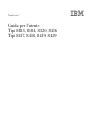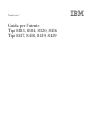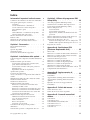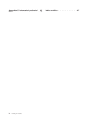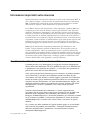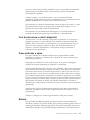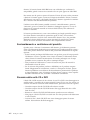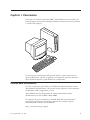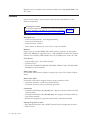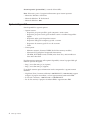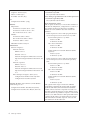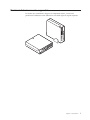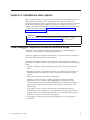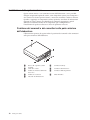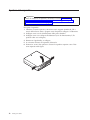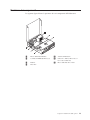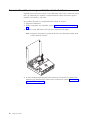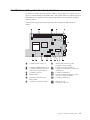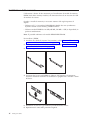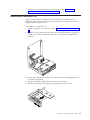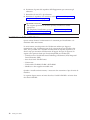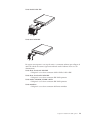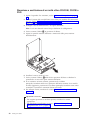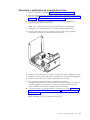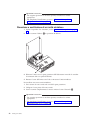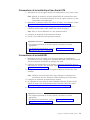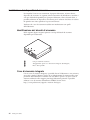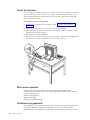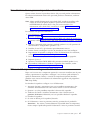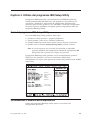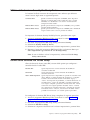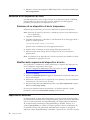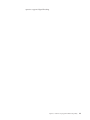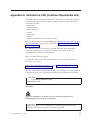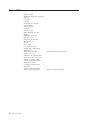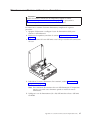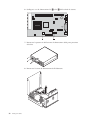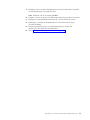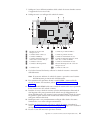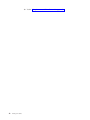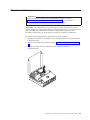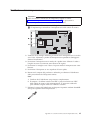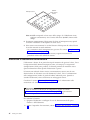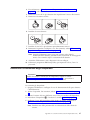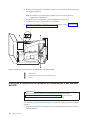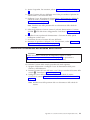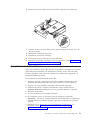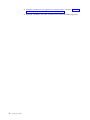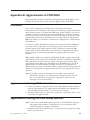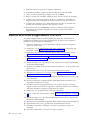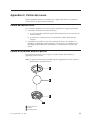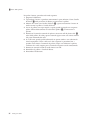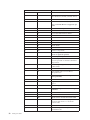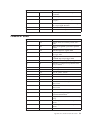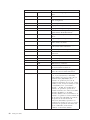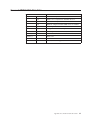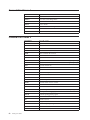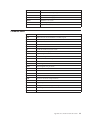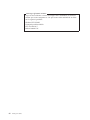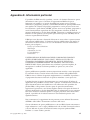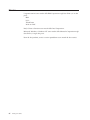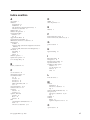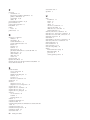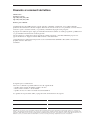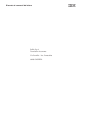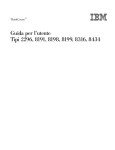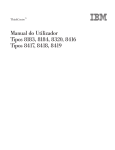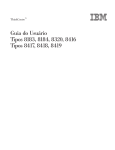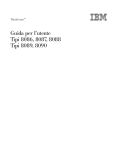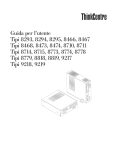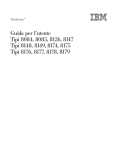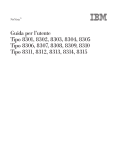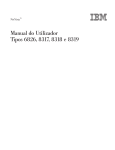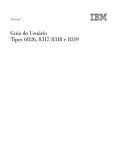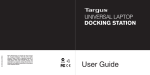Download Guida per l`utente
Transcript
ThinkCentre™ Guida per l’utente Tipi 8183, 8184, 8320, 8416 Tipi 8417, 8418, 8419, 8429 ThinkCentre™ Guida per l’utente Tipi 8183, 8184, 8320, 8416 Tipi 8417, 8418, 8419, 8429 Nota Prima di utilizzare questo prodotto e le relative informazioni, consultare la sezione “Informazioni importanti sulla sicurezza” a pagina v e l’Appendice E, “Informazioni particolari”, a pagina 65. Quarta edizione (ottobre 2003) © Copyright International Business Machines Corporation 2003. Tutti i diritti riservati. Indice Informazioni importanti sulla sicurezza v Condizioni che richiedono un intervento immediato v Linee guida generali per la sicurezza . . . . . . vi Assistenza . . . . . . . . . . . . . . vi Cavi di alimentazione e alimentatori . . . . . vi Cavi di estensione e relativi dispositivi . . . . vii Prese elettriche e spine . . . . . . . . . vii Batterie . . . . . . . . . . . . . . . vii Surriscaldamento e ventilazione del prodotto viii Sicurezza delle unità CD e DVD . . . . . . viii Ulteriori informazioni sulla sicurezza . . . . . . ix Batteria al litio . . . . . . . . . . . . . ix Informazioni sulla sicurezza del modem . . . . . x Dichiarazione di conformità relativa al laser . . . . x Capitolo 1. Panoramica . . . . . . . . 1 Risorse delle informazioni . . . . . Funzioni . . . . . . . . . . . Opzioni disponibili . . . . . . . Specifiche tecniche . . . . . . . Posizioni di funzionamento supportate . . . . . . . . . . . . . . . . . . . . . . . . . 1 2 4 5 7 Capitolo 2. Installazione delle opzioni . . 9 Come maneggiare i dispositivi sensibili all’elettricità statica . . . . . . . . . . . . . . . . 9 Installazione delle opzioni esterne . . . . . . . 10 Posizione dei comandi e dei connettori sulla parte anteriore dell’elaboratore . . . . . . . 10 Posizione dei connettori sulla parte posteriore dell’elaboratore . . . . . . . . . . . . 11 Reperimento dei driver di periferica . . . . . 11 Apertura del coperchio . . . . . . . . . . 12 Posizione dei componenti . . . . . . . . . 13 Accesso alle unità e ai componenti della scheda di sistema . . . . . . . . . . . . . . . . 14 Identificazione delle parti sulla scheda di sistema. . 15 Installazione della memoria . . . . . . . . . 16 Installazione adattatori PCI . . . . . . . . . 17 Installazione delle unità interne. . . . . . . . 18 Rimozione e sostituzione di un’unità ottica CD-ROM, CD-RW o DVD . . . . . . . . 20 Rimozione e sostituzione di un’unità disco fisso 21 Rimozione e sostituzione di un’unità minidisco 22 Connessione di un’unità disco fisso Serial ATA 23 Connessione di un’unità IDE . . . . . . . 23 Installazione dei dispositivi di sicurezza . . . . . 24 Identificazione dei blocchi di sicurezza . . . . 24 Cavo di sicurezza integrato . . . . . . . . 24 Fermo di sicurezza . . . . . . . . . . . 26 Blocco del coperchio . . . . . . . . . . 26 Protezione con password . . . . . . . . . 26 Cancellazione di una password perduta o dimenticata . . . . . . . . . . . . . . 27 Chiusura del coperchio e collegamento dei cavi . . 27 © Copyright IBM Corp. 2003 Capitolo 3. Utilizzo del programma IBM Setup Utility . . . . . . . . . . . . 29 Avvio del programma IBM Setup Utility . . . . Visualizzazione e modifica delle impostazioni . . Uscita dal programma IBM Setup Utility . . . Utilizzo delle password . . . . . . . . . Password utente . . . . . . . . . . . Password del responsabile . . . . . . . Impostazione, modifica ed eliminazione di una password . . . . . . . . . . . . . Utilizzo della funzione Security Profile by Device Utilizzo della funzione IDE Drives Setup . . . Selezione di un dispositivo di avvio . . . . . Selezione di un dispositivo di avvio temporaneo Modifica della sequenza del dispositivo di avvio Impostazioni avanzate . . . . . . . . . . . . . . . . 29 29 30 30 30 30 . . . . 30 31 31 32 32 32 . 32 Appendice A. Sostituzione CRU (Customer Replaceable Unit) . . . . . 35 Elenco CRU . . . . . . . . . . . . . Rimozione e sostituzione dell’assieme alimentatore Rimozione e sostituzione della scheda di sistema . Rimozione del microprocessore . . . . . . . Sostituzione del microprocessore . . . . . . Rimozione e sostituzione della batteria . . . . Rimozione e sostituzione degli altoparlanti . . . Rimozione e sostituzione del pulsante di alimentazione e dell’assieme dei LED . . . . . Rimozione e sostituzione dell’assieme della ventola Completamento dell’installazione . . . . . . . 36 37 . 40 . 43 . 45 . 46 . 47 . 48 49 . 51 Appendice B. Aggiornamento di POST/BIOS . . . . . . . . . . . . . 53 POST/BIOS . . . . . . . . . . . Aggiornamento (flashing) BIOS dal minidisco Aggiornamento (flashing) BIOS dal sistema operativo . . . . . . . . . . . . Ripristino da un errore di aggiornamento POST/BIOS . . . . . . . . . . . . . . . . 53 . 53 . . . 53 . . . 54 Appendice C. Pulizia del mouse . . . . 55 Pulizia del mouse ottico . . . . . Pulizia di un mouse dotato di pallina. . . . . . . . . . 55 . 55 Appendice D. Comandi manuali del modem . . . . . . . . . . . . . . 57 Comandi AT . . . . . . . . Comandi AT estesi . . . . . . Comandi MNP/V.42/V.42bis/V.44 . Comandi Fax Classe 1 . . . . . Comandi Fax Classe 2 . . . . . Comandi voce . . . . . . . . . . . . . . . . . . . . . . . . . . . . . . . . . . . . . . . . . . . 57 59 61 62 62 63 iii Appendice E. Informazioni particolari Marchi . iv . . . . Guida per l’utente . . . . . . . . . 65 . . 66 Indice analitico . . . . . . . . . . . 67 Informazioni importanti sulla sicurezza Queste informazioni consentono di utilizzare in modo sicuro l’elaboratore IBM® di cui si dispone. Seguire e conservare tutte le informazioni fornite con l’elaboratore IBM. Le informazioni contenute in questo documento non modificano i termini dell’accordo di acquisto o della dichiarazione di garanzia limitata. Per la IBM la sicurezza del consumatore è molto importante. I prodotti IBM sono sviluppati per essere sicuri ed efficienti. Tuttavia, gli elaboratori sono dispositivi elettronici. Alimentatori, alimentatori e altri dispositivi possono creare potenziali rischi per la sicurezza che potrebbero provocare danni fisici o danno alla proprietà, in modo particolare se utilizzati impropriamente. Per ridurre tali rischi, seguire le istruzioni fornite con il prodotto e leggere attentamente tutte le avvertenze presenti sul prodotto e nelle istruzioni sul funzionamento. Osservando quanto esposto nelle informazioni contenute in questo manuale e in quelle fornite con il prodotto, è possibile proteggersi da eventuali rischi e creare un ambiente di lavoro più sicuro. Nota: Queste informazioni comprendono riferimenti agli alimentatori e alle batterie. Con gli elaboratori portatili, la IBM fornisce alcuni prodotti (come ad esempio altoparlanti o video) con alimentatori esterni. Le presenti informazioni sono applicabili a tali prodotti. Inoltre, l’elaboratore potrebbe contenere una piccola batteria interna delle dimensioni di una moneta che fornisce energia per l’orologio del sistema anche quando l’elaboratore è scollegato, quindi le informazioni sulla sicurezza della batteria sono applicabili a tutti gli elaboratori. Condizioni che richiedono un intervento immediato I prodotti possono essere danneggiati per negligenza o utilizzo inappropriato. Alcuni danni sono abbastanza seri che il prodotto non può essere utilizzato fino a quando non viene effettuata un’ispezione e, se necessario una riparazione da parte di dei tecnici dell’assistenza autorizzata. Come qualsiasi dispositivo elettronico, prestare attenzione al prodotto quando è acceso. Raramente, è possibile che l’elaboratore produca un odore di parti surriscaldate, una nube di fumo o scintille. Oppure è possibile che l’elaboratore emetta dei rumori. Queste condizioni potrebbero indicare che un componente elettronico interno all’elaboratore è in stato di malfunzionamento. Oppure, tali condizioni potrebbero indicare un problema di sicurezza. Pertanto, non tentare di diagnosticare o risolvere il problema senza l’intervento di personale specializzato. Verificare frequentemente che l’elaboratore e i relativi componenti non presentino segni di usura, danni e conseguente pericolo. In caso di dubbi sulle condizioni di un componente dell’elaboratore, non utilizzare il prodotto. Rivolgersi all’IBM HelpCenter® o all’azienda produttrice per istruzioni sul modo in cui esaminare il prodotto e sull’eventuale riparazione. I numeri di telefono dell’IBM HelpCenter si trovano nella sezione “Aiuto e assistenza” di questo manuale. Se si verifica una delle condizioni di seguito riportate oppure in caso di dubbi sulla sicurezza del prodotto, non utilizzarlo e scollegarlo dall’alimentazione e dalla linea telefonica fino a quando non si ricevono ulteriori istruzioni contattando l’IBM HelpCenter. © Copyright IBM Corp. 2003 v I numeri di telefono dell’HelpCenter si trovano nella sezione “Aiuto e assistenza” di questo manuale. v Cavi di alimentazione, prese elettriche, adattatori di alimentazione, cavi di estensione, dispositivi di protezione da sovraccarico o alimentatori danneggiati in qualsiasi modo. v Segni di surriscaldamento, fumo, scintille o fuoco. v Danni di qualsiasi genere alla batteria, fuoriuscita di eventuali materiali o sostanze dalla batteria. v Emissione di rumori o forti odori derivanti dal prodotto. v Presenza di oggetti o liquidi versati involontariamente nell’elaboratore, nei cavi di alimentazione o nell’alimentatore stesso. v L’elaboratore, i cavi di alimentazione o l’alimentatore stesso sono entrati in contatto con qualunque liquido. v Il prodotto è stato danneggiato in qualsiasi modo. v Il prodotto non funziona correttamente seguendo le relative istruzioni. Nota: se queste condizioni si verificano con un prodotto non IBM (come ad esempio cavi di estensione), interrompere immediatamente l’utilizzo di tale prodotto fino a quando non si ha la possibilità di contattare l’azienda produttrice per ulteriori istruzioni o fino a quando non è possibile sostituire tale prodotto. Linee guida generali per la sicurezza Per ridurre il rischio di danni fisici o danni alla proprietà, osservare sempre le precauzioni di seguito riportate. Assistenza Non tentare di riparare un prodotto se non diversamente specificato dall’IBM HelpCenter. Rivolgersi solo a personale specializzato autorizzato dalla IBM alla riparazione del prodotto in oggetto. Nota: Alcune parti possono essere aggiornate o sostituite dall’utente. Queste parti sono denominate CRU (Customer Replaceable Units). La IBM identifica espressamente i CRU come tali, fornendo la documentazione con le istruzioni per la relativa sostituzione. E’ necessario seguire attentamente le istruzioni durante la sostituzione. Assicurarsi sempre che l’alimentazione sia spenta e che il prodotto sia scollegato da qualunque fonte di alimentazione prima di iniziare la sostituzione. In caso di dubbi o domande, rivolgersi all’IBM HelpCenter. Cavi di alimentazione e alimentatori Utilizzare solo cavi di alimentazione e alimentatori forniti dall’azienda produttrice. Non avvolgere mai un cavo di alimentazione intorno a alla scheda di alimentazione o altri oggetti. In questo modo il cavo potrebbe essere danneggiato, rotto o piegato impropriamente. Ciò potrebbe risultare in un rischio per la sicurezza. Posizionare i cavi di alimentazione in modo che non possano essere calpestati o perforati da eventuali oggetti. Proteggere i cavi e le schede di alimentazione dal contatto con i liquidi. Ad esempio, non lasciare il cavo o la scheda di alimentazione in prossimità di vasche, tubi o su pavimenti che sono stati trattati con detergenti liquidi. I liquidi possono vi Guida per l’utente causare un corto circuito. Inoltre, potrebbero causare una graduale corrosione dei terminali dei cavi di alimentazione e dei connettori presenti sull’adattatore surriscaldando il prodotto. Collegare sempre i cavi di alimentazione e i cavi di segnale nell’ordine appropriato, quindi verificare che tutti i connettori dei cavi di alimentazione siano collegati completamente e in modo sicuro nelle relative prese. Non utilizzare una scheda di alimentazione con pin di input CA corrosi e/o segni di surriscaldamento (come ad esempio plastica degradata) all’input CA o in qualsiasi altro punto della scheda di alimentazione. Non utilizzare cavi di alimentazione danneggiati o i cui contatti elettrici di entrambi i terminali presentino segni di corrosione o surriscaldamento. Cavi di estensione e relativi dispositivi Assicurarsi che i cavi di estensione, i dispositivi di protezione da sovraccarico, i gruppi di continuità e i nastri utilizzati siano conformi ai requisiti elettrici del prodotto. Non sovraccaricare mai tali dispositivi. Se vengono utilizzati nastri, il carico non deve eccedere la potenza di input. Per ulteriori informazioni sui requisiti e i carichi di alimentazione e sulla potenza di input, consultare il personale tecnico specializzato. Prese elettriche e spine Se la presa elettrica che si intende utilizzare per l’apparecchiatura sembra danneggiata o corrosa, non utilizzarla fino a quando non viene sostituita da un elettricista specializzato. Non piegare o modificare in alcun modo la spina. Se la spina è danneggiata, rivolgersi all’azienda produttrice per ottenerne la sostituzione. Alcuni prodotti dispongono di una spina a tre prolunghe. Questo tipo di spina può essere inserita solo in una presa elettrica con messa a terra. Questa è una funzione di sicurezza. Non cercare in alcun modo di inserire la spina in una presa che non dispone di messa a terra. Se non è possibile inserire la spina nella presa, rivolgersi ad un elettricista specializzato richiedendo un adattatore approvato o per sostituire la presa con una che supporti questa funzione di sicurezza. Non sovraccaricare mai una presa elettrica. Il carico di tutto il sistema non deve eccedere l’ottanta percento della potenza del circuito di sezione. Per ulteriori informazioni sui carichi di alimentazione e sulla potenza dei circuiti di sezione, consultare il personale tecnico specializzato. Assicurarsi che le prese di alimentazione utilizzate siano cablate correttamente, facilmente accessibili e ubicate vicino all’apparecchiatura. Non tendere i cavi di alimentazione. Collegare e scollegare con cautela l’apparecchiatura dalla presa elettrica. Batterie Tutti gli elaboratori IBM contengono una piccola batteria non ricaricabile per alimentare l’orologio del sistema. Inoltre, gran parte dei prodotti portatili, come ad esempio gli elaboratori Thinkpad, dispone di una batteria ricaricabile che fornisce alimentazione quando non è possibile collegare l’elaboratore ad un’alimentazione Informazioni importanti sulla sicurezza vii elettrica. Le batterie fornite dalla IBM sono state collaudate per verificarne la compatibilità, quindi è necessario sostituirle solo con parti approvate dalla IBM. Non tentare mai di aprire o riparare la batteria. Evitare di lasciar cadere, smontare o bruciare le batterie oppure avvicinare le linguette metalliche. Evitare il contatto della batteria con acqua o altri liquidi. Ricaricare la batteria seguendo le istruzioni che si trovano nella documentazione del prodotto. L’utilizzo errato della batteria potrebbe causare il surriscaldamento e generare “emissioni” gassose o fiamme. Se la batteria è danneggiata oppure se si nota la fuoriuscita di eventuali materiali sui morsetti della batteria, non utilizzare la batteria e sostituirla. La batteria può deteriorarsi se non viene utilizzata per lunghi periodi di tempo. Per alcune batterie ricaricabili (in particolare quelle al Litio), il non utilizzo potrebbe aumentare i rischi di corto circuito della batteria stessa, che potrebbe diminuire la durata della batteria e creare situazioni di pericolo per l’utente. Evitare di lasciare le batterie ricaricabili al litio completamente scariche. Surriscaldamento e ventilazione del prodotto Quando accesi o durante il caricamento della batteria, gli elaboratori generano calore. Gli elaboratori Notebook possono generare una grande quantità di calore a causa delle piccole dimensioni. Attenersi alle precauzioni fondamentali di seguito riportate: v Evitare contatti prolungati dell’elaboratore con qualsiasi parte del corpo quando l’elaboratore è acceso o quando viene caricata la batteria. L’elaboratore emette calore durante il normale funzionamento. Il contatto prolungato con il corpo potrebbe causare scottature alla pelle o comunque disagio. v Non posizionare l’elaboratore o caricare la batteria nei pressi di materiali o infiammabili o fonti di calore. v Per la sicurezza del prodotto, confort e affidabilità, con il prodotto vengono forniti alloggiamenti di ventilazione, ventole e/o dissipatori di calore. Queste funzioni potrebbero essere bloccate involontariamente posizionando il prodotto in luogo improprio, come ad esempio sul letto, divano, tappeto o altre superfici flessibili. Non bloccare mai, occludere o disabilitare tali funzioni. Sicurezza delle unità CD e DVD I dischi CD e DVD ruotano ad alta velocità. Se un CD o DVD viene danneggiato in qualche modo, è possibile che si rompa quando l’unità CD è in uso. Per evitare ciò e ridurre il rischio di eventuali danni all’elaboratore, procedere nel modo seguente: v Custodire sempre i dischi CD/DVD nelle relative custodie v Custodire sempre i dischi CD/DVD lontano dai raggi diretti del sole e dalle fonti di calore. v Rimuovere i dischi CD/DVD dall’elaboratore quando non sono utilizzati v Non piegare i dischi CD/DVD o inserirli con una forte pressione nell’elaboratore o nella custodia. v Assicurarsi che i dischi CD/DVD non siano danneggiati prima di ciascun utilizzo. Non utilizzare dischi danneggiati. viii Guida per l’utente Ulteriori informazioni sulla sicurezza PERICOLO La corrente elettrica proveniente dai cavi di alimentazione, del telefono e di comunicazione può essere pericolosa. Per evitare il pericolo di scosse elettriche: v Durante i temporali, non collegare o scollegare cavi, non effettuare l’installazione, la manutenzione o la riconfigurazione di questo prodotto. v Collegare tutti i cavi di alimentazione ad una presa elettrica collegata correttamente e con presa di terra. v Collegare alle prese elettriche appropriate tutte le apparecchiature che verranno utilizzate per questo prodotto. Quando possibile, utilizzare una sola mano per collegare o scollegare i cavi di segnale. v Non accendere assolutamente apparecchiature in presenza di incendi, perdite d’acqua o danno strutturale. v Scollegare i cavi di alimentazione, i sistemi di telecomunicazione, le reti e il modem prima di aprire i coperchi del dispositivo, salvo istruzioni contrarie relative alle procedure di installazione e configurazione. v Collegare e scollegare i cavi come di seguito indicato quando si installano, si trasportano o si aprono i coperchi di questo prodotto e delle unità ad esso collegate. v Per collegare: Per scollegare: 1. Spegnere tutte le unità. 1. Spegnere tutte le unità. 2. Collegare tutti i cavi ai dispositivi. 2. Rimuovere i cavi di alimentazione dalle prese elettriche. 3. Collegare i cavi di segnale ai rispettivi connettori. 3. Rimuovere i cavi di segnale dai connettori. 4. Inserire i cavi di alimentazione nelle prese elettriche. 4. Rimuovere tutti i cavi dalle unità. 5. Accendere l’unità (ON). Batteria al litio Avvertenza: Pericolo di esplosione se la batteria al litio non è sostituita correttamente. Quando si sostituisce la batteria, usare solo una batteria contrassegnata dal 33F8354 o di tipo equivalente consigliato dal produttore. La batteria contiene litio e può esplodere se usata, maneggiata o smaltita in modo non corretto. Non: v Gettare o immergere la batteria nell’acqua v Riscaldarla a una temperatura superiore ai 100°C v Smontarla, ricaricarla o tentare di ripararla Le batterie usate vanno smaltite in accordo alla normativa in vigore (DPR 915/82 e successive disposizioni e disposizioni locali). Informazioni importanti sulla sicurezza ix Informazioni sulla sicurezza del modem Per evitare il rischio di incendio, scosse elettriche o danni personali nell’uso di un’apparecchiatura telefonica, seguire sempre alcune precauzioni di base, quali quelle riportate di seguito: v Non installare un collegamento telefonico durante un temporale. v Non installare i connettori telefonici in ubicazioni bagnate, a meno che non siano progettati specificamente a questo scopo. v Non toccare cavi telefonici non isolati o i terminali, a meno che la linea telefonica non sia stata scollegata dall’interfaccia di rete. v Effettuare con molta cautela le operazioni di installazione o modifica delle linee telefoniche. v Evitare l’uso del telefono (ad eccezione dei telefoni senza cavo) durante un temporale. I fulmini possono causare scosse elettriche. v Non utilizzare il telefono per comunicare il verificarsi di una perdita di gas in prossimità della perdita in questione. Dichiarazione di conformità relativa al laser In alcuni modelli di elaboratori IBM è preinstallata un’unità CD-ROM. Le unità CD-ROM sono vendute separatamente come opzioni. L’unità CD-ROM è un prodotto laser. L’unità CD-ROM è certificata negli U.S.A. in conformità ai requisiti del Department of Health and Human Services 21 Code of Federal Regulations (DHHS 21 CFR) Subchapter J per i prodotti laser di Class 1. Altrove l’unità è certificata in conformità ai requisiti dell’International Electrotechnical Commission (IEC) 825 e CENELEC EN 60 825 per i prodotti laser di Classe 1. Quando un’unità CD-ROM o DVD-ROM viene installata, tenere presente quanto riportato di seguito. Avvertenza: L’utilizzo di controlli, regolazioni o l’esecuzione di procedure non descritti nel presente manuale possono provocare l’esposizione a radiazioni pericolose. L’apertura di un’unità CD-ROM può determinare l’esposizione a radiazioni laser pericolose. All’interno dell’unità CD-ROM non vi sono parti su cui effettuare l’assistenza tecnica. Non rimuovere i coperchi dell’unità CD-ROM. Alcune unità CD-ROM contengono un diodo laser di Classe 3A o Classe 3B. Tenere presente quanto riportato di seguito. PERICOLO Aprendo l’unità vengono emesse radiazioni laser. Non fissare il fascio, non guardarlo direttamente con strumenti ottici ed evitare l’esposizione al fascio. x Guida per l’utente Capitolo 1. Panoramica Grazie per aver scelto un elaboratore IBM®. Nell’elaboratore sono installati i più recenti progressi operati nella tecnologia informatica che possono essere potenziati a seconda delle esigenze. Le istruzioni per l’installazione delle opzioni interne e esterne sono incluse in questa pubblicazione. Quando si aggiunge un componente opzionale, utilizzare queste istruzioni insieme a quelle fornite con il componente. Risorse delle informazioni La Guida di riferimento rapido fornita con l’elaboratore offre informazioni relative all’installazione dell’elaboratore, all’avvio del sistema operativo e alla risoluzione dei problemi, nonché suggerimenti e avvisi. Access IBM fornisce un collegamento ad ulteriori informazioni relative all’elaboratore. Fare clic su Start → Access IBM. Se si dispone di accesso ad Internet, sul World Wide Web sono disponibili i manuali più aggiornati per l’elaboratore utilizzato. Per accedere a questa documentazione, visitare il sito all’indirizzo: http://www.ibm.com/pc/support © Copyright IBM Corp. 2003 1 Digitare il tipo di macchina ed il numero di modello nel campo Quick Path e fare clic su Go. Funzioni Questa sezione fornisce una panoramica delle funzioni dell’elaboratore e del software preinstallato. Riepilogo di sistema Le seguenti informazioni coprono una varietà di modelli. Per un lenco delle funzioni specifiche al modello di cui si dispone, consultare il Capitolo 3, “Utilizzo del programma IBM Setup Utility”, a pagina 29. Microprocessore v Processore Intel Pentium® 4 con HyperThreading v Processore Intel Pentium 4 v Processore Intel® Celeron™ v Chace interna (la dimensione varia in base al tipo di modello) Memoria Supporto per due moduli DIMM (dual inline memory modules) da 184 piedini. Ogni socket DIMM può supportare fino a 1 GB di SDRAM (synchronous dynamic random access memory) DDR (double data rate) PC2700 per un sistema di 2 GB. Unità interne v Unità minidisco 3,5″, slim (alcuni modelli) v Unità disco fisso v Unità ottica CD-ROM, DVD-ROM, DVD-ROM/CD-RW Combo, CD-RW o IBM Multi-Burner (alcuni modelli) Sottosistema video Un controller Intel Extreme Graphics 2 integrato per video VGA (Video Graphics Array) Sottosistema audio Il controller audio CA’97 integrato fornisce quattro connettori audio. v Connettori microfono e cuffie sul pannello frontale v Connettori di entrata/uscita sul pannello posteriore Connettività v Controller Intel Ethernet 10/100 Mbps che supporta la funzione Wake on LAN® (alcuni modelli) v Controller Intel Ethernet 10/100/1000 Mbps che supporta la funzione Wake on LAN (alcuni modelli) v Modem PCI (Peripheral Component Interconnect) V.90 (alcuni modelli) Funzioni di gestione sistema v RPL (Remote Program Load) e DHCP (Dynamic Host Configuration Protocol) v Wake on LAN 2 Guida per l’utente v Wake on Ring (nel programma IBM Setup Utility, questa funzionalità è denominata Serial Port Ring Detect per un modem esterno e Modem Ring Detect per un modem PCI interno) v Gestione remota v Accensione automatica v Software SM e BIOS SM (System Management) v Possibilità di memorizzazione dei risultati delle prove hardware POST Funzioni I/E v Porta parallela ECP (Extended Capabilities Port)/EPP (Extended Parallel Port) a 25 piedini v Due connettori seriali a 9 piedini v Otto connettori USB 2.0 (due sul pannello frontale e sei sul pannello posteriore) v Connettore per mouse PS/2 v Connettore per tastiera PS/2 v Connettore Ethernet v Connettore video VGA v Due connettori audio (entrata/uscita) sul pannello posteriore v Due connettori audio (microfono e cuffia) sul pannello frontale Espansione v Due alloggiamenti per adattatori PCI a 32 bit v Due connettori di memoria DIMM Alimentazione v Alimentatore da 200 Watt con interruttore manuale di selezione della tensione v Commutazione automatica di frequenza immissione 50/60 Hz v Supporto APM (Advanced Power Management) v Supporto ACPI (Advanced Configuration and Power Interface) Funzioni di sicurezza v Password utente e responsabile v Supporto per l’aggiunta di un cavo di sicurezza (ad esempio, Kensington) v Fori per l’installazione di un fermo di sicurezza v Blocco con chiave opzionale sul coperchio superiore v Controllo della sequenza di avvio v Avvio senza unità minidisco, tastiera o mouse v Controllo I/E su minidisco e disco fisso v Controllo I/E su porta parallela e seriale v Profilo di sicurezza unità Software preinstallato IBM L’elaboratore viene fornito con componenti software preinstallati. Sono inclusi un sistema operativo, programmi di controllo per supportare dispositivi incorporati ed altri programmi di supporto. Capitolo 1. Panoramica 3 Sistemi operativi (preinstallati) (a seconda del modello) Nota: Non tutti i paesi o le regioni utilizzeranno questi sistemi operativi. v Microsoft® Windows® XP Home v Microsoft Windows XP Professional v Microsoft Windows 2000 Opzioni disponibili Sono disponibili le seguenti opzioni: v Opzioni esterne – Dispositivi per porta parallela, quali stampanti e unità esterne – Dispositivi per porta seriale, quali modem esterni e macchine fotografiche digitali – Dispositivi audio, quali altoparlanti esterni – Dispositivi USB, quali stampanti, joystick e scanner – Dispositivi di sicurezza, quali il cavo di sicurezza – Video v Unità opzioni – Memoria memoria, chiamata DIMM (dual inline memory modules) – Adattatori PCI (peripheral component interconnect) – CD-ROM, DVD-ROM o unità CD-RW, unità disco fisso, unità minidisco o altre unità rimovibili Per informazioni aggiornate sulle opzioni disponibili, visitare le pagine Web agli indirizzi riportati di seguito: v http://www.ibm.com/pc/us/options/ v http://www.ibm.com/pc/support/ E’ possibile ottenere queste informazioni anche componendo i seguenti numeri telefonici: v Negli Stati Uniti, il numero telefonico 1-800-IBM-2YOU (1-800-426-2968) oppure rivolgersi al proprio rivenditore o ad un rappresentante commerciale IBM. v In Canada il numero è 1-800-565-3344 o 1-800-IBM-4YOU. v Per le altre nazioni, il proprio rivenditore IBM o rappresentante IBM. 4 Guida per l’utente Specifiche tecniche Questa sezione elenca le specifiche dell’elaboratore utilizzato. Per informazioni più specifiche, consultare la Guida per l’utente relativa al proprio elaboratore: http://www.ibm.com/pc/support/ Capitolo 1. Panoramica 5 Dimensioni Larghezza: 310 mm (12,2″) Altezza: 85 mm (3,35″) Profondità: 358 mm (14,1″) Peso Configurazione minima: 8,2 kg Ambiente Temperatura: In funzione a 914,4 m: da 10° a 35°C In funzione a 2134 m: da 10° a 32°C Non in funzione: da 10° a 43°C Umidità: In funzione: dall’8% all’80% Non in funzione: dall’8% all’80% Circa 0,37 metri cubi al minuto Flusso d’aria per gli elaboratori con un microprocessore in esecuzione a più di 2,8 GHz Circa 0,40 metri cubi al minuto Valori di emissione sonora Nota: In questo elaboratore, la velocità del ventilatore è controllata da temperatura, configurazione e software. I valori effettivi di emissione del rumore potrebbero differire dai valori stabiliti in base alla velocità del ventilatore. Livelli di pressione sonora medi per gli elaboratori con un microprocessore in esecuzione a 2,8 GHz: Posizione dell’operatore - 0,5 metri: Inattivo: 30 dBA In transito: dall’8% al 90% In funzione: 34 dBA Altitudine massima: 2133,6 m Ad 1 metro di distanza: Alimentazione Tensione in ingresso: Intervallo inferiore: Minimo: 90 V ca Inattivo: 25 dBA In funzione: 29 dBA Livelli di emissioni acustiche dichiarati (limite superiore): Massimo: 137 V ca Inattivo: 3,9 bel Intervallo di frequenza immissione: 57–63 Hz In funzione: 4,3 bel Impostazione degli interruttori di tensione: 115 V ca Intervallo superiore: Minimo: 180 V ca Massimo: 265 V ca Intervallo di frequenza immissione: 47–53 Hz Impostazione degli interruttori di tensione: 230 V ca Kilovolt-ampere in ingresso (kVA) (circa): Configurazione minima fornita: 0,09 kVA Configurazione massima: 0,23 kVA Emissione di calore (approssimativo) in Btu (British thermal units) per ora: Configurazione minima: 205.8 Btu/hr (60 watt) Configurazione massima: 548.8 Btu/hr (160 watt) 6 Flusso d’aria per gli elaboratori con un microprocessore in esecuzione a 2,8 GHz Guida per l’utente Livelli di pressione sonora medi per gli elaboratori con un microprocessore in esecuzione a più di 2,8 GHz: Posizione dell’operatore - 0,5 metri: Inattivo: 31 dBA In funzione: 34 dBA Ad 1 metro di distanza: Inattivo: 26 dBA In funzione: 29 dBA Livelli di emissioni acustiche dichiarati (limite superiore): Inattivo: 4,0 bel In funzione: 4,3 bel Nota: Questi livelli vengono misurati in ambienti acusticamente controllati nel rispetto delle procedure specificate dall’ANSI (American National Standards Institute) S12.10 e ISO 7779 e riportate in accordo con l’ISO 9296. I livelli di emissione acustica effettivi in una particolare ubicazione potrebbero superare i valori medi indicati a causa della riflessione delle pareti della stanza e di altri fonti di rumori. I livelli di emissione acustica dichiarati indicano un limite superiore al di sotto del quale funzionano molti elaboratori. Posizioni di funzionamento supportate Per fornire una ventilazione adeguata ai componenti interni, è necessario posizionare l’elaboratore come illustrato in una delle figure di seguito riportate. Capitolo 1. Panoramica 7 8 Guida per l’utente Capitolo 2. Installazione delle opzioni Questo capitolo fornisce le istruzioni per l’installazione della memoria facoltativa, degli adattatori PCI, delle unità e dei dispositivi di sicurezza. Utilizzare le istruzioni contenute in questo capitolo insieme alle istruzioni fornite con l’opzione da installare. Utilizzare queste procedure anche per sostituire una di queste opzioni, ad esempio un’unità CRU (Customer Replaceable Unit). Per informazioni su altre unità CRU, consultare Appendice A, “Sostituzione CRU (Customer Replaceable Unit)”, a pagina 35. Importante Prima di installare o rimuovere una qualsiasi opzione, leggere la sezione “Informazioni importanti sulla sicurezza” a pagina v. Le precauzioni e istruzioni riportate consentono di lavorare in modo sicuro. Come maneggiare i dispositivi sensibili all’elettricità statica L’elettricità statica, sebbene innocua per gli esseri umani, può danneggiare seriamente i componenti e le opzioni dell’elaboratore. Quando si aggiunge un’opzione all’elaboratore, non aprire l’involucro antistatico contenente l’opzione finché non viene richiesto. Quando si maneggiano opzioni e altri componenti dell’elaboratore, adottare le precauzioni di sicurezza riportate di seguito per evitare danni dovuti all’elettricità statica: v Limitare i movimenti. Il movimento può provocare l’accumulo di elettricità statica. v Maneggiare sempre i componenti con molta cura. Afferrare gli adattatori ed i moduli di memoria tenendoli per i bordi. Non toccare mai nessun circuito esposto. v Evitare che altre persone tocchino i componenti. v Quando si installa una nuova opzione, poggiare l’involucro antistatico dell’opzione con un coperchio degli alloggiamenti di espansione o altra superficie metallica non verniciata dell’elaboratore per almeno due secondi. Questo riduce la quantità di elettricità statica presente nell’involucro e nel proprio corpo. v Se possibile, estrarre l’opzione dall’involucro e installarla direttamente nell’elaboratore senza poggiarla su altre superfici. Se ciò non fosse possibile, poggiare l’involucro antistatico di protezione su una superficie piana, quindi posizionare l’opzione da installare sull’involucro. v Non poggiare l’opzione sul coperchio dell’elaboratore o su altre superfici metalliche. © Copyright IBM Corp. 2003 9 Installazione delle opzioni esterne Questa sezione mostra i vari connettori esterni dell’elaboratore a cui è possibile collegare componenti opzionali esterni, come altoparlanti esterni, una stampante o uno scanner. Per alcune opzioni esterne, è necessario installare il relativo software. Quando si aggiunge un componente esterno opzionale, consultare le informazioni riportate in questa sezione per identificare il connettore appropriato, quindi utilizzare le istruzioni fornite con il componente per il collegamento e l’installazione di qualsiasi software o driver di periferica necessari. Posizione dei comandi e dei connettori sulla parte anteriore dell’elaboratore L’illustrazione riportata di seguito indica le posizioni dei comandi e dei connettori sulla parte anteriore dell’elaboratore. 1 2 3 4 5 10 Guida per l’utente Blocco del coperchio (alcuni modelli) Unità CD o DVD Indicatore di attività dell’unità disco fisso Indicatore accensione Pulsante di alimentazione 6 Connettori USB (2) 7 8 Connettore del microfono Connettore dell’altoparlante 9 Unità minidisco Posizione dei connettori sulla parte posteriore dell’elaboratore L’illustrazione riportata di seguito indica le posizioni dei connettori sulla parte posteriore dell’elaboratore. 1 2 3 4 5 6 7 Connettore per cavo di alimentazione Gancio di blocco del cavo Fori per i fermi di sicurezza Alloggiamenti per adattatori PCI Connettori seriali (2) Connettore Ethernet Connettori USB (2) 8 Connettore video VGA 9 10 11 12 13 14 Connettore parallelo Connettore di ingresso audio Connettore linea di uscita audio Connettori USB (4) Connettore per tastiera PS/2 Connettore mouse PS/2 Nota: Alcuni connettori sul lato posteriore dell’elaboratore sono colorati per individuare facilmente dove collegare i cavi. Reperimento dei driver di periferica E’ possibile reperire i driver di periferica per i sistemi operativi che non sono preinstallati, sul World Wide Web all’indirizzo http://www.ibm.com/pc/support/. Le istruzioni di installazione si trovano nei file README forniti insieme ai file dei driver di periferica. Capitolo 2. Installazione delle opzioni 11 Apertura del coperchio Importante Prima di rimuovere il coperchio, consultare le sezioni “Informazioni importanti sulla sicurezza” a pagina v e “Come maneggiare i dispositivi sensibili all’elettricità statica” a pagina 9. Per aprire il coperchio: 1. Chiudere il sistema operativo, rimuovere tutti i supporti (minidischi, CD o nastri) dalle relative unità e spegnere tutti i dispositivi collegati e l’elaboratore. 2. Scollegare tutti i cavi di alimentazione dalle prese elettriche. 3. Scollegare tutti i cavi collegati all’elaboratore (cavi di alimentazione, I/E e qualsiasi altro cavo collegato). 4. Rimuovere il piedistallo, se collegato. 5. Se è inserito il blocco del coperchio, sbloccarlo. 6. Premere in avanti i due pulsanti e ruotare il coperchio superiore verso l’alto come riportato nella figura. 12 Guida per l’utente Posizione dei componenti La seguente figura illustra la posizione dei vari componenti dell’elaboratore. 1 2 Blocco dell’unità minidisco Connettori DIMM (memoria) (2) 5 6 3 4 Batteria Riser PCI 7 Assieme alimentatore Unità CD o DVD (il disco fisso si trova sotto l’unità CD) Blocco dell’unità CD o DVD Capitolo 2. Installazione delle opzioni 13 Accesso alle unità e ai componenti della scheda di sistema Potrebbe essere necessario ruotare il vano dell’unità verso l’alto e rimuovere il riser PCI e gli adattatori per accedere ai componenti della scheda di sistema, quali la memoria e la batteria, e alle unità. Per accedere alle unità o ai componenti della scheda di sistema: 1. Spegnere l’elaboratore. 2. Aprire il coperchio. Per istruzioni, vedere “Apertura del coperchio” a pagina 12. 3. Ruotare il vano dell’unità verso l’alto come riportato nella figura. Nota: Accertarsi di ricordare la posizione di tutti i cavi disconnessi dalle unità o dalla scheda di sistema. 4. Se sono installati degli adattatori PCI, rimuovere il riser PCI e le schede. Non rimuovere gli adattatori dalla scheda riser. Consultare la sezione “Installazione adattatori PCI” a pagina 17. 14 Guida per l’utente Identificazione delle parti sulla scheda di sistema La scheda di sistema (talvolta chiamata planare o scheda madre) è la scheda su cui si trovano i circuiti principali dell’elaboratore. Tale scheda fornisce le funzioni di base dell’elaboratore e supporta diverse unità preinstallate o che è possibile installare successivamente. L’illustrazione seguente mostra le posizioni dei componenti della scheda di sistema. 1 Connettori della ventola (2) 8 2 3 Connettori DIMM di memoria (2) Connettori dell’unità disco fisso SATA 1 IDE e SATA 2 IDE (2) Connettore riser PCI Batteria CMOS 9 10 Ponticello di ripristino Clear BIOS/CMOS Connettore altoparlante interno 13 Scheda POV (Promise of value) secondaria (alcuni modelli) Connettore per unità minidisco Connettore assieme LED e pulsante di alimentazione Connettore alimentatore Connettore IDE PATA primario (unità disco fisso e unità CD-ROM) Connettore alimentatore 14 15 Microprocessore Connettore audio CD 4 5 6 7 11 12 Capitolo 2. Installazione delle opzioni 15 Installazione della memoria L’elaboratore è dotato di due connettori per l’installazione di moduli di memoria DIMM (dual inline memory modules) che forniscono fino ad un massimo di 2 GB di memoria di sistema. Quando si installa la memoria, è necessario attenersi alle regole riportate di seguito: v Utilizzare 2.5 V, a 184 piedini, DDR SDRAM (double data rate synchronous dynamic random access memory), DIMM non-ECC. v Utilizzare moduli DIMM da 128 MB, 256 MB, 512 MB o 1 GB (se disponibile) in qualsiasi combinazione. Nota: E’ possibile utilizzare solo moduli DIMM DDR SDRAM. Per installare i DIMM: 1. Accedere alla scheda di sistema. Per istruzioni, vedere “Accesso alle unità e ai componenti della scheda di sistema” a pagina 14. 2. Individuare i connettori DIMM. Per istruzioni, vedere “Identificazione delle parti sulla scheda di sistema” a pagina 15. 3. Sbloccare i ganci laterali. 4. Accertarsi che la tacca nel DIMM sia allineata alla linguetta sul connettore. Inserire il modulo di memoria nel connettore e spingere fino a chiudere i fermi di blocco. 5. Risistemare il riser PCI e gli adattatori precedentemente rimossi. 6. Riposizionare le unità nella posizione originale. 16 Guida per l’utente 7. Rimontare il coperchio dell’unità. Per istruzioni, vedere “Chiusura del coperchio e collegamento dei cavi” a pagina 27. Installazione adattatori PCI Questa sezione fornisce le informazioni e le istruzioni per l’installazione e la rimozione degli adattatori PCI. Il computer dispone di una scheda riser con due alloggiamenti di espansione PCI. Per installare un adattatore PCI: 1. Aprire il coperchio. Per istruzioni, vedere “Apertura del coperchio” a pagina 12. 2. Premendo sulla parte posteriore sinistra del telaio dell’elaboratore, spingere la maniglia verso l’alto e rimuovere il riser PCI e gli adattatori correntemente installati. 3. Rimuovere il pannello di copertura ed il relativo blocco dall’alloggiamento di espansione appropriato. 4. Estrarre l’adattatore dall’involucro antistatico di protezione. 5. Installare l’adattatore nell’alloggiamento appropriato del riser PCI. Capitolo 2. Installazione delle opzioni 17 6. Posizionare il gancio del coperchio dell’alloggiamento per conservare gli adattatori. 7. Reinstallare il riser PCI e gli adattatori. 8. Rimontare il coperchio. Per istruzioni, vedere “Chiusura del coperchio e collegamento dei cavi” a pagina 27. Operazioni successive: v Per eseguire operazioni su un’altra opzione, consultare la sezione appropriata. v Per completare l’installazione, passare a “Chiusura del coperchio e collegamento dei cavi” a pagina 27. Installazione delle unità interne Questa sezione fornisce le informazioni e le istruzioni per l’installazione e la rimozione delle unità interne. Le unità interne sono dispositivi che l’elaboratore utilizza per leggere e memorizzare i dati. L’elaboratore non ha la capacità adatta per installare altre unità, ma è possibile che si desideri installare unità di capacità superiore o di diverso tipo per consentire all’elaboratore di leggere altri tipi di supporti. Di seguito sono riportati alcuni tipi di unità disponibili per l’elaboratore: v Unità disco fisso Parallel Advanced Technology Attachment (ATA) Integrated Drive Electronics (IDE) v v v v disco fisso Serial ATA IDE unità Unità nastro Unità ottiche CD-ROM, CD-RW o DVD-ROM Minidisco e altri supporti rimovibili unità Quando si installa un’unità interna, è necessario fare attenzione al tipo di unità da installare. La seguente figura mostra un’unità disco fisso Parallel ATA IDE e un’unità disco fisso Serial ATA IDE. 18 Guida per l’utente Unità Parallel ATA IDE Unità Serial ATA IDE Di seguito sono riportati i vari tipi di unità e i connettori utilizzati per collegare le unità alla scheda di sistema. Ogni unità richiede anche l’utilizzo di un cavo di alimentazione. Unità disco fisso Serial ATA IDE Collegare il cavo ad un connettore SATA 1 IDE o SATA 2 IDE Unità disco fisso Parallel ATA IDE Collegare il cavo ad un connettore IDE PATA primario Unità ottiche CD-ROM, CD-RW o DVD Collegare il cavo ad un connettore IDE PATA primario Unità minidisco Collegare il cavo ad un connettore dell’unità minidisco Capitolo 2. Installazione delle opzioni 19 Rimozione e sostituzione di un’unità ottica CD-ROM, CD-RW o DVD 1. Aprire il coperchio. Per istruzioni, vedere “Apertura del coperchio” a pagina 12. 2. Ruotare l’assieme del vano dell’unità verso l’alto per accedere alle connessioni dei cavi. Vedere “Accesso alle unità e ai componenti della scheda di sistema” a pagina 14 e “Posizione dei componenti” a pagina 13. 3. Scollegare i cavi di alimentazione e di segnale dall’unità. Nota: I cavi sono dotati di strisce blu per facilitarne lo scollegamento. 4. Lasciar scorrere il blocco1 in posizione di sblocco. 5. Aprire lo sportello anteriore dell’unità e rimuoverlo dalla parte anteriore dell’elaboratore. 6. Installare la nuova unità nel vano. 7. Lasciar scorrere il blocco 1nella relativa posizione di blocco e chiudere lo sportello che si trova nella parte anteriore dell’unità. 8. Se si sostituisce un’unità esistente, posizionare il cavallotto principale/secondario nella stessa posizione dell’unità sostituita. Se si installa un’unità aggiuntiva, posizionare il cavallotto principale/secondario come unità secondaria. Consultare le istruzioni fornite con l’unità. 9. Per collegare l’unità, consultare la sezione “Connessione di un’unità IDE” a pagina 23. Operazioni successive: v Per eseguire operazioni su un’altra opzione, consultare la sezione appropriata. v Per completare l’installazione, passare a “Chiusura del coperchio e collegamento dei cavi” a pagina 27. 20 Guida per l’utente Rimozione e sostituzione di un’unità disco fisso 1. Aprire il coperchio. Consultare “Apertura del coperchio” a pagina 12. 2. Ruotare l’assieme del vano dell’unità verso l’alto per accedere alle connessioni dei cavi. Vedere “Accesso alle unità e ai componenti della scheda di sistema” a pagina 14 e “Posizione dei componenti” a pagina 13. 3. Se è installata un’unità CD, scollegare il cavo di segnale dall’unità per accedere ai cavi dell’unità disco fisso. Nota: I cavi sono dotati di strisce blu per facilitarne lo scollegamento. 4. Scollegare i cavi di alimentazione e di segnale dall’unità disco fisso. 5. Ruotare l’unità disco fisso e la staffa che si trova nella parte posteriore esercitando una pressione sulla manopola blu fornita. 6. Sollevare l’unità disco fisso e la staffa. L’unità viene rimossa flettendo la staffa. 7. Installare la nuova unità nella staffa e posizionare la staffa nell’alloggiamento. 8. Ruotare l’unità nella parte anteriore dell’elaboratore e fissarla. 9. Se si sostituisce un’unità esistente, posizionare il cavallotto principale/secondario nella stessa posizione dell’unità sostituita. Se si installa un’unità aggiuntiva, posizionare il cavallotto principale/secondario come unità secondaria. Consultare le istruzioni fornite con l’unità. 10. A seconda del tipo di unità da installare, consultare la sezione “Connessione di un’unità disco fisso Serial ATA” a pagina 23 o “Connessione di un’unità IDE” a pagina 23. Nota: Ricollegare il cavo di segnale dell’unità CD. Capitolo 2. Installazione delle opzioni 21 Operazioni successive: v Per eseguire operazioni su un’altra opzione, consultare la sezione appropriata. v Per completare l’installazione, passare a “Chiusura del coperchio e collegamento dei cavi” a pagina 27. Rimozione e sostituzione di un’unità minidisco 1. Aprire il coperchio. Per istruzioni, vedere “Apertura del coperchio” a pagina 12. 2. Lasciar scorrere il blocco 1 in posizione di sblocco. 3. Sbloccare l’unità verso la parte posteriore dell’elaboratore in modo da accedere al connettore del cavo piatto dell’unità. 4. Ruotare il vano dell’unità verso l’alto e rimuovere l’unità minidisco. Per installare una nuova unità minidisco: 1. Fare scorrere la nuova unità nel vano dalla parte posteriore. 2. Collegare il cavo piatto alla nuova unità. 3. Lasciar scorrere completamente la nuova unità nel vano e bloccarla 1. Operazioni successive: v Per eseguire operazioni su un’altra opzione, consultare la sezione appropriata. v Per completare l’installazione, passare a “Chiusura del coperchio e collegamento dei cavi” a pagina 27. 22 Guida per l’utente Connessione di un’unità disco fisso Serial ATA 1. Individuare il cavo di segnale fornito con l’elaboratore o con la nuova unità. Nota: Quando si sostituisce un’unità Parallel ATA con un’unità disco fisso Serial ATA, è necessario utilizzare il cavo di segnale. Questo cavo non viene fornito con l’elaboratore. 2. Individuare i connettori SATA sulla scheda di sistema. Per istruzioni, vedere “Identificazione delle parti sulla scheda di sistema” a pagina 15. 3. Collegare un’estremità del cavo di segnale all’unità e l’altra estremità al connettore SATA 1 IDE o SATA 2 IDE sulla scheda di sistema. Nota: Non c’è alcuna differenza tra i due connettori SATA. 4. Collegare un connettore di alimentazione all’unità. 5. Fissare il vano dell’unità nella posizione normale. Operazioni successive: v Per eseguire operazioni su un’altra opzione, consultare la sezione appropriata. v Per completare l’installazione, passare a “Chiusura del coperchio e collegamento dei cavi” a pagina 27. Connessione di un’unità IDE 1. Individuare il cavo di segnale a tre connettori fornito con l’elaboratore. Un’estremità del cavo è collegata al connettore IDE della scheda di sistema. Gli altri due connettori consentono di collegare due unità. 2. Collegare un’estremità del cavo di segnale al connettore IDE PATA primario della scheda di sistema. Per istruzioni, vedere “Identificazione delle parti sulla scheda di sistema” a pagina 15. 3. Collegare un connettore del cavo di segnale inutilizzato all’unità che viene installata. Nota: Verificare che l’unità disco fisso venga collegata al connettore con un’estremità del cavo. Utilizzare l’altro connettore per l’unità ottica. 4. Collegare un connettore di alimentazione all’unità. 5. Se è presente un cavo audio di unità CD-ROM, collegarlo all’unità ed alla scheda di sistema. Per l’individuazione del connettore audio CD, vedere “Identificazione delle parti sulla scheda di sistema” a pagina 15. 6. Fissare il vano dell’unità nella posizione normale. Operazioni successive: v Per eseguire operazioni su un’altra opzione, consultare la sezione appropriata. v Per completare l’installazione, passare a “Chiusura del coperchio e collegamento dei cavi” a pagina 27. Capitolo 2. Installazione delle opzioni 23 Installazione dei dispositivi di sicurezza Per impedire l’accesso non autorizzato al proprio elaboratore, esistono diversi dispositivi di sicurezza. Le seguenti sezioni consentono di identificare e installare i vari tipi di blocchi disponibili per il proprio elaboratore. Oltre ai blocchi fisici, è possibile utilizzare un dispositivo di sicurezza per il software che blocca la tastiera fin quando non viene specificata la password corretta. Verificare che i cavi di sicurezza installati non interferiscano con quelli dell’elaboratore. Identificazione dei blocchi di sicurezza Nella seguente figura vengono riportati i vari tipi di blocchi di sicurezza disponibili per l’elaboratore. 1 2 3 Fori per i fermi di sicurezza Alloggiamento per il cavo di sicurezza integrato (Kensington) Blocco del coperchio Cavo di sicurezza integrato Con un cavo di sicurezza integrato, è possibile fissare l’elaboratore a una scrivania, un tavolo o simile. Il blocco è fissato ad un alloggiamento di sicurezza nella parte posteriore dell’elaboratore e funziona con una chiave. Questo è lo stesso cavo di sicurezza utilizzato nella maggior parte degli elaboratori portatili. È possibile ordinare i cavi di sicurezza direttamente all’IBM. Visitare il sito http://www.pc.ibm.com/support e ricercare Kensington. 24 Guida per l’utente ® Capitolo 2. Installazione delle opzioni 25 Fermo di sicurezza Con un fermo di sicurezza da 5 mm, un cavo di acciaio o un lucchetto, è possibile fissare l’elaboratore a una scrivania, un tavolo o un’apparecchiatura simile. Gli elaboratori progettati per ospitare un fermo di sicurezza sono dotati di fori nella parte posteriore del telaio. Per installare un fermo di sicurezza: 1. Rimuovere il coperchio. Per istruzioni, vedere “Apertura del coperchio” a pagina 12. 2. Utilizzare un cacciavite per rimuovere i due perni di metallo. 3. Inserire il fermo di sicurezza nella parte inferiore del telaio e installare i dadi utilizzando una chiave inglese. 4. Rimontare il coperchio dell’unità. 5. Far passare il cavo di sicurezza attraverso il fermo e attorno ad un oggetto che non può essere rimosso, quindi fissare il cavo con un blocco. ® Blocco del coperchio L’elaboratore viene fornito con un blocco del coperchio o è predisposto all’installazione di un tale blocco come quelli forniti dalla Illinois Lock Company. L’indirizzo di posta è: Illinois Lock Company 301 W. Hintz Road Wheeling, IL 60090-5754 USA Protezione con password Per impedire l’uso non autorizzato del proprio elaboratore, è possibile utilizzare il programma IBM Setup Utility per impostare una password. All’accensione dell’elaboratore viene richiesto di specificare la password per sbloccare la tastiera. 26 Guida per l’utente Cancellazione di una password perduta o dimenticata Questa sezione descrive le procedure relative alle password perdute o dimenticate. Per ulteriori informazioni relative alle password perdute o dimenticate, utilizzare Access IBM. Nota: Alcuni modelli dispongono di una scheda POV secondaria installata sulla scheda di sistema. In questi modelli, la password viene memorizzata nell’EEPROM della scheda POV e non può essere cancellata. Per informazioni sulla scheda POV, consultare la sezione “Identificazione delle parti sulla scheda di sistema” a pagina 15. Per cancellare una password dimenticata: 1. Fare riferimento a “Accesso alle unità e ai componenti della scheda di sistema” a pagina 14. 2. Individuare il ponticello di ripristino BIOS/CMOS sulla scheda di sistema. Per istruzioni, vedere “Identificazione delle parti sulla scheda di sistema” a pagina 15. 3. Spostare il ponticello dalla posizione standard (piedini 1 e 2) alla posizione di manutenzione o configurazione (piedini 2 e 3). 4. Installare il riser PCI e gli adattatori precedentemente rimossi. 5. Inserire l’unità e ricollegare i cavi che in precedenza erano stati scollegati. 6. Riposizionare il coperchio e collegare il cavo di alimentazione. Per istruzioni, vedere “Chiusura del coperchio e collegamento dei cavi”. 7. 8. 9. 10. Riavviare l’elaboratore, lasciarlo acceso per circa 10 secondi e spegnerlo. Ripetere il passo 1. Spostare il cavallotto CMOS/BIOS nella posizione standard (piedini 1 e 2). Riassemblare l’elaboratore e chiudere il coperchio. Per istruzioni, vedere “Chiusura del coperchio e collegamento dei cavi”. Chiusura del coperchio e collegamento dei cavi Dopo aver lavorato con i componenti opzionali, è necessario installare tutte le parti rimosse, riposizionare il coperchio e ricollegare i cavi, incluso quello telefonico e quelli di alimentazione. Inoltre, a seconda dei componenti opzionali installati, potrebbe essere necessario confermare le informazioni aggiornate nel programma IBM Setup Utility. Per chiudere il coperchio e collegare i cavi all’elaboratore: 1. Accertarsi che tutti i componenti siano stati assemblati correttamente e che all’interno dell’elaboratore non siano rimasti utensili o viti non utilizzate. 2. Spostare i cavi che potrebbero impedire la chiusura del coperchio. 3. Verificare che l’unità è installata correttamente e che i blocchi siano in posizione di chiusura. Altrimenti, non sarà possibile chiudere il coperchio. 4. Chiudere il coperchio. 5. Se esiste un blocco per il coperchio, bloccarlo. 6. Se l’elaboratore si trova in posizione verticale, posizionarlo sul piedistallo . Attenzione: Per evitare il surriscaldamento ed possibili danni ai componenti, fissare sempre il piedistallo quando l’elaboratore si trova in posizione verticale. Capitolo 2. Installazione delle opzioni 27 7. Ricollegare i cavi esterni e quelli di alimentazione all’elaboratore. Per istruzioni, vedere “Posizione dei connettori sulla parte posteriore dell’elaboratore” a pagina 11. 8. Per aggiornare la configurazione, consultare il Capitolo 3, “Utilizzo del programma IBM Setup Utility”, a pagina 29. 28 Guida per l’utente Capitolo 3. Utilizzo del programma IBM Setup Utility Il programma IBM Setup Utility viene memorizzato nell’EPROM (electrically erasable programmable) dell’elaboratore. Tale programma viene utilizzato per visualizzare e modificare le impostazioni di configurazione dell’elaboratore, nonostante quale sistema operativo si stia utilizzando. Comunque le impostazioni del sistema operativo potrebbero sovrapporre qualsiasi impostazione simile nel programma IBM Setup Utility. Avvio del programma IBM Setup Utility Per avviare IBM Setup Utility, procedere come segue: 1. Chiudere il sistema operativo e spegnere l’elaboratore. 2. Tenere premuto il tasto invio e accendere l’elaboratore. 3. Quando l’elaboratore emette alcuni segnali acustici, rilasciare il tasto Invio. 4. Quando viene visualizzato Startup Interrupt Menu, premere il tasto F1. Nota: Se è stata impostata una password di responsabile, è impossibile apportare modifiche alla configurazione utilizzando il programma IBM Setup Utility fino a quando non si digita tale password. Il programma IBM Setup Utility potrebbe avviarsi automaticamente quando il POST rileva una rimozione o una nuova installazione dell’hardware nell’elaboratore. Di seguito viene riportato un esempio del pannello iniziale di IBM Setup Utility. 818311x 28KTxxAUS 28xxA IBM 1234567 02/06/03 [13:34:25] [02/27/2003] Visualizzazione e modifica delle impostazioni Il menu del programma IBM Setup Utility elenca le voci relative alla configurazione del sistema. © Copyright IBM Corp. 2003 29 Utilizzando il menu del programma IBM Setup Utility, è necessario utilizzare la tastiera. I tasti utilizzati per svolgere le diverse attività sono visualizzati nella parte inferiore di ciascuna finestra. Uscita dal programma IBM Setup Utility Dopo aver terminato la visualizzazione o la modifica delle impostazioni, premere Esc per ritornare al menu del programma IBM Setup Utility (potrebbe essere necessario premere Esc diverse volte). Se si desidera salvare le nuove impostazioni, selezionare Salva impostazioni oppure Salva ed esci da Setup Utility. Altrimenti, le modifiche non verranno salvate. Utilizzo delle password E’ possibile utilizzare le password per proteggere l’elaboratore e i dati. Sono disponibili due tipi di password: quella utente e quella di responsabile. Non è necessario impostare entrambe le password per utilizzare l’elaboratore. Comunque, se si decide di impostarne una, leggere le sezioni riportate di seguito. Password utente La password utente non consente a persone non autorizzate di accedere all’elaboratore. Password del responsabile L’impostazione di una password di responsabile non consente a persone non autorizzate di modificare le impostazioni di configurazione. Una password di responsabile potrebbe essere impostata nel caso in cui debba essere gestito il mantenimento delle impostazioni di diversi elaboratori. Dopo aver impostato una password di responsabile, ogni volta che si tenta di accedere al programma IBM Setup Utility viene visualizzata una richiesta di immissione di tale password. Se viene immessa una password non corretta, verrà visualizzato un messaggio di errore. Se viene immessa per tre volte una password non corretta, è necessario spegnere l’elaboratore e riavviarlo nuovamente. Se sono state impostate sia la password di responsabile che quella utente, è possibile immetterle entrambe. Comunque, per modificare qualsiasi impostazione di configurazione, è necessario utilizzare la password di responsabile. Impostazione, modifica ed eliminazione di una password Per impostare, modificare o eliminare una password, procedere nel modo seguente: Nota: Una password può essere costituita da qualsiasi combinazione di sette caratteri al massimo (A- Z, a-z e 0-9). 1. Avviare il programma IBM Setup Utility (consultare la sezione “Avvio del programma IBM Setup Utility” a pagina 29). 2. Dal menu del programma IBM Setup Utility, selezionare Sicurezza → Imposta password. Leggere le informazioni visualizzate nella parte destra della finestra. 30 Guida per l’utente Utilizzo della funzione Security Profile by Device La funzione livello di sicurezza dei componenti viene utilizzata per abilitare o meno l’accesso degli utenti ai seguenti dispositivi: Controller IDE Diskette Drive Access Diskette Write Protect Quando la funzione è impostata su Disable, tutti i dispositivi collegati al controller IDE (come le unità disco fisso o quella CD-ROM) sono disabilitate e non saranno visualizzate nella configurazione del sistema. Quando questa funzione è impostata su Disable, non è possibile accedere all’unità minidisco. Quando questa funzione è impostata su Enable, tutti i minidischi vengono trattati come se fossero protetti da scrittura. Per impostare la funzione Security Profile by Device, procedere come segue: 1. Avviare il programma IBM Setup Utility (consultare la sezione “Avvio del programma IBM Setup Utility” a pagina 29). 2. Dal menu del programma IBM Setup Utility, selezionare Security. 3. Selezionare Security Profile by Device. 4. Selezionare i dispositivi desiderati con le relative impostazioni e premere Invio. 5. Ritornare al menu del programma IBM Setup Utility e selezionare Esci e poi Salva impostazioni oppure Salva ed esci da Setup Utility. Nota: Se non si desidera salvare le impostazioni, selezionare Esci da Setup Utility senza salvare. Utilizzo della funzione IDE Drives Setup Oltre ad elencare le diverse unità IDE, esistono delle opzioni per configurare i controller Serial e Parallel IDE. Parallel ATA Serial ATA Native Mode Operation Questa impostazione consente all’utente di disabilitare i controller Parallel IDE. Questa impostazione consente all’utente di disabilitare i controller Serial ATA. Questa impostazione è disponibile solo quando il controller Serial ATA è abilitato. Consente all’utente di specificare se i controller Parallel e Serial ATA funzioneranno in modalità ″legacy″ o ″nativa″. Per impostazione predefinita, i controller funzionano in modalità nativa, a meno che entrambi i controller Parallel ATA non vengano compilati e presentino un’unità Serial ATA. L’unità Serial ATA verrà eseguita quindi in modalità ″nativa″. L’utente può selezionare il controller Serial ATA o Automatic da eseguire in modalità ″nativa″. Tuttavia, l’esecuzione in modalità ″nativa″ potrebbe non funzionare con i sistemi operativi precedenti. Per configurare la funzione IDE Drives Setup, completare la seguente procedura: 1. Avviare il programma IBM Setup Utility (consultare la sezione “Avvio del programma IBM Setup Utility” a pagina 29). 2. Dal menu del programma IBM Setup Utility, selezionare Devices. 3. Selezionare IDE Drives Setup. 4. Selezionare i dispositivi desiderati con le relative impostazioni e premere Invio. Capitolo 3. Utilizzo del programma IBM Setup Utility 31 5. Ritornare al menu del programma IBM Setup Utility e selezionare Uscita e poi Salva impostazioni. Selezione di un dispositivo di avvio Se l’elaboratore non si avvia (esegue il boot) da un dispositivo quale il CD-ROM, l’unità minidisco o disco fisso come previsto, utilizzare una delle seguenti procedure per selezionare un dispositivo di avvio. Selezione di un dispositivo di avvio temporaneo Utilizzare questa procedura per avviare l’elaboratore da qualsiasi dispositivo. Nota: Non tutte le unità CD, disco fisso e minidisco possono essere utilizzate per l’avvio (bootable). 1. Spegnere l’elaboratore. 2. Accendere l’elaboratore e attendere la visualizzazione di un messaggio simile a quello di seguito riportato: (To interrupt normal startup, press Enter) Quando viene visualizzato tale messaggio premere Invio. 3. Quando viene visualizzato il menu Startup Interrupt, premere F12. 4. Selezionare dal menu Startup Device il dispositivo di avvio desiderato e premere Invio. Nota: La selezione di un dispositivo di avvio da tale menu non modifica in modo permanente la sequenza di avvio. Modifica della sequenza del dispositivo di avvio Per visualizzare o modificare in modo permanente la sequenza del dispositivo di avvio configurata, comportarsi come segue: 1. Avviare il programma IBM Setup Utility (consultare la sezione “Avvio del programma IBM Setup Utility” a pagina 29). 2. Selezionare Startup. 3. Selezionare Startup Sequence. Leggere le informazioni visualizzate nella parte destra della finestra. 4. Selezionare i dispositivi per la sequenza di avvio primaria, di avvio automatico all’accensione e di avvio in caso di errore. 5. Selezionare Esci dal menu IBM Setup Utility e poi Salva impostazioni oppure Salva e esci da Setup Utility. Se sono state modificate queste impostazioni e si desidera ritornare a quelle predefinite, selezionare Load Default Settings dal menu Exit. Impostazioni avanzate Su alcuni modelli, il menu delle impostazioni avanzate presenta un’impostazione per l’abilitazione/disabilitazione di HyperThreading. Questa funzione è disponibile solo sui sistemi operazioni con HyperThreading, ad esempio Microsoft Windows XP. L’impostazione predefinita per HyperThreading è Enabled. Tuttavia, se si seleziona Set Defaults e si utilizza un sistema operativo diverso da Windows XP, ciò potrebbe influire sulle prestazioni dell’elaboratore. Pertanto, si consiglia di impostare sempre HyperThreading su Disabled, a meno che si è certi che il sistema 32 Guida per l’utente operativo supporti HyperThreading. Capitolo 3. Utilizzo del programma IBM Setup Utility 33 34 Guida per l’utente Appendice A. Sostituzione CRU (Customer Replaceable Unit) Per alcuni elaboratori è possibile utilizzare le unità CRU. Le unità CRU variano a seconda del tipo di macchina. Di seguito vengono illustrate le procedure per la sostituzione dei CRU: v alimentatore v v v v v microprocessore scheda di sistema batteria altoparlante ventola v pulsante di alimentazione e assieme dei LED Per le procedure relative ai moduli DIMM, agli adattatori PCI, alle unità minidisco, alle unità CD-ROM e al disco fisso, consultare il Capitolo 2, “Installazione delle opzioni”, a pagina 9. Se si dispone di accesso ad Internet, sul World Wide Web sono disponibili i manuali più aggiornati per l’elaboratore utilizzato. Per accedere a queste documentazioni, visitare il sito all’indirizzo: http://www.ibm.com/pc/support Per sostituire alcune unità CRU dell’elaboratore, sarà necessario utilizzare un cacciavite a testa piatta. Prima della sostituzione, consultare la sezione “Come maneggiare i dispositivi sensibili all’elettricità statica” a pagina 9. Anche se l’elaboratore risulta disattivato dopo aver scollegato i cavi della corrente, si consiglia di osservare le seguenti precauzioni per la certificazione UL corretta. Avvertenza E’ pericoloso spostare le parti Non toccare l’unità Attenzione: Spegnere l’elaboratore ed attendere da 3 a 5 minuti per consentirne il raffreddamento prima di aprire il coperchio. Attenzione Prima di scollegare i cavi, memorizzare la posizione corretta dei cavi. Ciò ritornerà utile quando vengono installate le nuove CRU. © Copyright IBM Corp. 2003 35 Elenco CRU Batteria, CMOS Mascherina, dispositivo di plastica anteriore Cavi, tutti Coperchio Assieme blocco coperchio Unità minidisco Assieme ventola Piedistallo Unità disco fisso Staffa dell’unità disco fisso Tastiera DIMM della memoria Microprocessore Dissipatore di calore del microprocessore Mouse Unità ottiche Cavo linea telefonica Assieme LED e pulsante di alimentazione Alimentatore, 200 Watt Assieme cavi riser Adattatore del connettore RJ11 Rotazione assieme vano unità Schermo, 5.25 EMC (DR9) Assieme altoparlanti, interni Altoparlanti, esterni Convertitore alimentazione altoparlanti Assieme scheda di sistema V.90 Data/Fax Soft Modem 36 Guida per l’utente Modello alimentatore: API3PC24 Modello modem: RD01-D270 Rimozione e sostituzione dell’assieme alimentatore Importante Prima di installare o rimuovere un componente, leggere la sezione “Informazioni importanti sulla sicurezza” a pagina v. Le precauzioni e istruzioni riportate consentono di lavorare in modo sicuro. Per rimuovere e sostituire l’assieme alimentatore, completare la seguente procedura: 1. Spegnere l’elaboratore e scollegare il cavo di alimentazione dalla presa elettrica e dall’elaboratore. 2. Rimuovere il coperchio (consultare la sezione “Apertura del coperchio” a pagina 12). 3. Ruotare l’assieme del vano dell’unità verso l’alto per accedere alle connessioni dei cavi. 4. Individuare l’assieme alimentatore. Per istruzioni, vedere “Posizione dei componenti” a pagina 13. Nota: Fare attenzione alla rotazione dei cavi dell’alimentatore. E’ importante ruotare i cavi nella stessa direzione quando si installa un nuovo alimentatore. 5. Scollegare i cavi di alimentazione (P3 e P4) dall’unità disco fisso e dall’unità CD-ROM. Appendice A. Sostituzione CRU (Customer Replaceable Unit) 37 6. Scollegare i cavi di alimentazione P1 1 e P2 2 dalla scheda di sistema. 7. Rimuovere le quattro viti dell’assieme di alimentazione dalla parte posteriore del telaio. 8. Rimuovere l’assieme di alimentazione dall’elaboratore. 38 Guida per l’utente 9. Installare il nuovo assieme dell’alimentatore sul telaio allineando i fori delle viti dell’alimentatore con quelli del telaio. Nota: Utilizzare solo le viti fornite dall’IBM. 10. Installare e fissare le quattro viti dell’assieme nella parte posteriore del telaio. 11. Ricollegare i connettori dell’alimentatore P1 e P2 alla scheda di sistema. 12. Ricollegare i connettori dell’alimentatore P3 e P4 all’unità disco fisso e all’unità CD-ROM. 13. Ruotare correttamente tutti i cavi dell’alimentatore per evitare che interferiscano con quelli del vano dell’unità. 14. Vedere “Completamento dell’installazione” a pagina 51. Appendice A. Sostituzione CRU (Customer Replaceable Unit) 39 Rimozione e sostituzione della scheda di sistema Importante Prima di installare o rimuovere un componente, leggere la sezione “Informazioni importanti sulla sicurezza” a pagina v. Le precauzioni e istruzioni riportate consentono di lavorare in modo sicuro. Attenzione: Se l’elaboratore stato spento per un lungo intervallo di tempo il collante termico tra il dissipatore di calore del microprocessore e il microprocessore stesso potrebbe non consentirne facilmente la separazione. In questo caso, accendere l’elaboratore per alcuni minuti in modo da scogliere il lubrificante. Per rimuovere e sostituire la scheda di sistema, completare la seguente procedura: 1. Spegnere l’elaboratore e scollegare il cavo di alimentazione dalla presa elettrica e dall’elaboratore. 2. Aprire il coperchio. Per istruzioni, vedere “Apertura del coperchio” a pagina 12. 3. Ruotare l’assieme del vano dell’unità verso l’alto per accedere alla scheda di sistema. 4. Rimuovere la scheda riser PCI e gli adattatori. Per istruzioni, vedere “Installazione adattatori PCI” a pagina 17. 5. Rimuovere il microprocessore dalla scheda di sistema. Consultare la sezione “Rimozione del microprocessore” a pagina 43. Dopo aver rimosso il microprocessore, consultare nuovamente questa sezione. 6. Fare attenzione alla posizione di tutti i cavi sulla scheda di sistema. E’ necessario riconnetterli correttamente dopo aver installato un nuovo assieme di scheda di sistema. Nota: Fare attenzione alla rotazione dei cavi. E’ importante ruotare i cavi nella stessa direzione quando si installa una nuova scheda di sistema. 40 Guida per l’utente 7. Scollegare il cavo dell’unità minidisco dalla scheda di sistema facendo scorrere il supporto del cavo verso l’alto. 8. Scollegare tutti i cavi collegati alla scheda di sistema. 1 8 Connettore per unità minidisco 9 10 11 5 6 Dissipatore di calore del microprocessore Connettori della ventola (2) Connettori DIMM (2) Connettori dell’unità disco fisso SATA 1 IDE e SATA 2 IDE (2) Connettore riser PCI Connettore dell’altoparlante 7 Connettore POV 14 Connettore pannello frontale Connettore di alimentazione (P1) Connettore IDE PATA primario (unità disco fisso e unità CD-ROM) Connettore di alimentazione (P2) Morsetti del dissipatore di calore del microprocessore Connettore audio CD 2 3 4 12 13 9. Con le due fascette blu fornite, sollevare la scheda di sistema e rimuoverla dall’elaboratore. 10. 11. 12. 13. 14. 15. Nota: E’ necessario inclinare la scheda di sistema e spostarla verso l’assieme dell’alimentatore per rimuoverla dall’elaboratore. Fare attenzione alla posizione di tutti i moduli DIMM e rimuoverli dalla scheda di sistema. Per istruzioni, vedere “Installazione della memoria” a pagina 16. Installare i moduli DIMM sulla nuova scheda di sistema nella stessa posizione in cui si trovavano sulla scheda sostituita. Installare la nuova scheda di sistema sul telaio dell’elaboratore allineando le due linguette nella parte posteriore della scheda con gli alloggiamenti sul telaio dell’elaboratore. Fare scorrere la parte posteriore della scheda di sistema fin quando la parte anteriore non risulti fissata dietro il bordo e posizionata nella parte inferiore del telaio. Ricollegare tutti i cavi precedentemente scollegati dalla scheda di sistema. Verificare che i cavi siano collegati correttamente. Installare il microprocessore sulla nuova scheda di sistema. Consultare la sezione “Sostituzione del microprocessore” a pagina 45. Dopo aver sostituito il microprocessore, consultare nuovamente questa sezione. Fissare il vano dell’unità nella posizione normale. Appendice A. Sostituzione CRU (Customer Replaceable Unit) 41 16. Vedere “Completamento dell’installazione” a pagina 51. 42 Guida per l’utente Rimozione del microprocessore Importante Prima di installare o rimuovere un componente, leggere la sezione “Informazioni importanti sulla sicurezza” a pagina v. Le precauzioni e istruzioni riportate consentono di lavorare in modo sicuro. Attenzione: Se l’elaboratore è stato spento per un lungo intervallo di tempo il collante termico tra il dissipatore di calore del microprocessore e il microprocessore stesso potrebbe non consentirne facilmente la separazione. In questo caso, accendere l’elaboratore per alcuni minuti in modo da scogliere il lubrificante. Per rimuovere il microprocessore, procedere nel modo seguente: 1. Spegnere l’elaboratore e scollegare il cavo di alimentazione dalla presa elettrica e dall’elaboratore. 2. Aprire il coperchio. Per istruzioni, vedere “Apertura del coperchio” a pagina 12. 3. Ruotare l’assieme del vano dell’unità verso l’alto per accedere al microprocessore. Appendice A. Sostituzione CRU (Customer Replaceable Unit) 43 4. Rimuovere il deflettore dal dissipatore di calore del microprocessore1. 5. Allentare completamente le viti dei dure morsetti 2 che fissano il dissipatore di calore del microprocessore. 6. Ruotare attentamente il dissipatore di calore per rimuovere il collante termico, quindi rimuoverlo. Attenzione: Se l’elaboratore è stato spento per un lungo intervallo di tempo il collante termico tra il dissipatore di calore del microprocessore e il microprocessore stesso potrebbe non consentirne facilmente la separazione. In questo caso, accendere l’elaboratore per alcuni minuti in modo da scogliere il lubrificante. 7. Prestare attenzione all’orientamento dell’angolo smussato del microprocessore 2. E’ importante per reinstallare il microprocessore nella scheda di sistema. 8. Rimuovere il microprocessore dalla scheda di sistema sollevando la maniglia 1 del microprocessore. v Se si installa una nuova scheda di sistema, eseguire nuovamente la procedura relativa alla scheda di sistema. v Se si sostituisce solo il microprocessore, passare alla sezione “Sostituzione del microprocessore” a pagina 45. 44 Guida per l’utente Sostituzione del microprocessore Importante Prima di installare o rimuovere un componente, leggere la sezione “Informazioni importanti sulla sicurezza” a pagina v. Le precauzioni e istruzioni riportate consentono di lavorare in modo sicuro. 1. Prestare attenzione all’orientamento dell’angolo smussato del microprocessore 2. E’ importante per reinstallare il microprocessore nella scheda di sistema. 2. Verificare che la maniglia utilizzata per rimuovere il microprocessore sia rivolta verso l’alto. Altrimenti, i piedini del microprocessore potrebbero danneggiarsi durante l’installazione. 3. Posizionare il microprocessore in modo che i piedini siano allineati al socket e l’angolo smussato sia orientato come illustrato di seguito. 4. Posizionare la maniglia verso il basso. In questo modo il microprocessore viene bloccato. 5. Posizionare il dissipatore su una superficie di lavoro pulita. 6. Rimuovere il tampone dal pacchetto e utilizzarlo per eliminare il lubrificante dalla parte inferiore del dissipatore termico. Nota: 1. Verificare che il lubrificante venga rimosso completamente. 2. Il tampone e il collante termale sono FRU a parte non forniti con i FRU della scheda di sistema o del microprocessore. E’ necessario ordinarli a parte affinché vengano forniti con i FRU da sostituire. 7. Utilizzare la siringa del lubrificante per disporre 16 puntini uniformi di 0.01ML sulla parte superiore del microprocessore. Appendice A. Sostituzione CRU (Customer Replaceable Unit) 45 Microprocessore 0.01 mL di collante termico Nota: 0.01ML corrisponde ad una tacca della siringa. Se il lubrificante viene applicato correttamente, circa la metà della dose (0.22ML) rimane nella siringa. 8. Posizionare correttamente il dissipatore di calore sul microprocessore, quindi sostituire il deflettore sul dissipatore di calore stesso. 9. Non serrare eccessivamente le viti che bloccano il dissipatore di calore. Fissare le viti dei morsetti in modo uniforme. v Se si sostituisce solo il microprocessore, passare alla sezione “Completamento dell’installazione” a pagina 51. v Se si installa una nuova scheda di sistema, eseguire nuovamente la procedura relativa alla scheda di sistema. Rimozione e sostituzione della batteria L’elaboratore è dotato di un particolare tipo di memoria che gestisce la data, l’ora e le impostazioni delle funzioni incorporate come, ad esempio, le assegnazioni (configurazione) della porta parallela. La batteria permette di mantenere attive queste informazioni anche quando l’elaboratore è spento. La batteria non richiede alcuna ricarica o manutenzione, tuttavia non ha una durata infinita. Se la batteria cessa di funzionare, la data, l’ora e le informazioni sulla configurazione (incluse le parole d’ordine) andranno perse. Quando si accende l’elaboratore, viene visualizzato un messaggio di errore. Consultare la sezione “Batteria al litio” a pagina ix per le informazioni sulla sostituzione e lo smaltimento della batteria. Importante Prima di installare o rimuovere un componente, leggere la sezione “Informazioni importanti sulla sicurezza” a pagina v. Le precauzioni e istruzioni riportate consentono di lavorare in modo sicuro. Per sostituire la batteria: 1. Spegnere l’elaboratore e scollegare il cavo di alimentazione dalla presa elettrica e dall’elaboratore. 2. Aprire il coperchio. Per istruzioni, vedere “Apertura del coperchio” a pagina 12. 46 Guida per l’utente 3. Fare riferimento a “Identificazione delle parti sulla scheda di sistema” a pagina 15 e individuare la batteria. 4. Rimuovere il riser PCI e gli adattatori che impediscono l’accesso alla batteria. 5. Rimuovere la batteria vecchia. 6. Installare la nuova batteria. 7. Installare il riser PCI e gli adattatori precedentemente rimossi. 8. Rimontare il coperchio e collegare i cavi. Per istruzioni, vedere “Chiusura del coperchio e collegamento dei cavi” a pagina 27. Nota: Quando l’elaboratore viene acceso per la prima volta dopo la sostituzione della batteria, potrebbe essere visualizzato un messaggio di errore. Ciò è normale dopo la sostituzione della batteria. 9. Accendere l’elaboratore e tutti i dispositivi ad esso collegati. 10. Utilizzare il programma IBM Setup Utility per impostare la data, l’ora e le password. Rimozione e sostituzione degli altoparlanti Importante Prima di installare o rimuovere un componente, leggere la sezione “Informazioni importanti sulla sicurezza” a pagina v. Le precauzioni e istruzioni riportate consentono di lavorare in modo sicuro. Per sostituire gli altoparlanti: 1. Spegnere l’elaboratore e scollegare il cavo di alimentazione dalla presa elettrica e dall’elaboratore. 2. Aprire il coperchio. Per istruzioni, vedere “Apertura del coperchio” a pagina 12. 3. Ruotare l’assieme del vano dell’unità verso l’alto per accedere all’altoparlante. 4. Individuare l’altoparlante1. Consultare la sezione Figura 1 a pagina 48. 5. Scollegare il cavo dell’altoparlante dalla scheda di sistema. Consultare la “Identificazione delle parti sulla scheda di sistema” a pagina 15. Nota: Prendere nota della posizione del cavo disconnesso dalla scheda di sistema. Appendice A. Sostituzione CRU (Customer Replaceable Unit) 47 6. Rimuovere l’altoparlante lasciandolo scorrere verso l’alto in modo da sbloccarlo dal supporto di blocco. Nota: Per rimuovere l’altoparlante, potrebbe essere necessario inclinare leggermente l’elaboratore. 7. Installare il nuovo altoparlante, quindi ricollegare il relativo cavo. 8. Posizionare di nuovo l’assieme del vano dell’unità. 9. Rimontare il coperchio e collegare i cavi. Per istruzioni, vedere “Chiusura del coperchio e collegamento dei cavi” a pagina 27. Figura 1. Altoparlante, ventola, pulsante di alimentazione e assieme dei LED 1 2 3 altoparlante pulsante di alimentazione e assieme dei LED ventola Rimozione e sostituzione del pulsante di alimentazione e dell’assieme dei LED Importante Prima di installare o rimuovere un componente, leggere la sezione “Informazioni importanti sulla sicurezza” a pagina v. Le precauzioni e istruzioni riportate consentono di lavorare in modo sicuro. Per sostituire il pulsante di alimentazione e l’assieme dei LED, procedere nel modo seguente: 1. Spegnere l’elaboratore e scollegare il cavo di alimentazione dalla presa elettrica e dall’elaboratore. 48 Guida per l’utente 2. Aprire il coperchio. Per istruzioni, vedere “Apertura del coperchio” a pagina 12. 3. Ruotare l’assieme del vano dell’unità verso l’alto per accedere al pulsante di alimentazione e all’assieme dei LED. 4. Scollegare il cavo del pulsante di alimentazione e dell’assieme dei LED dalla scheda di sistema. Consultare la sezione “Identificazione delle parti sulla scheda di sistema” a pagina 15. 5. 6. 7. 8. Nota: Prendere nota della posizione del cavo disconnesso dalla scheda di sistema. Sollevare la linguetta e lasciare scorrere il pulsante alimentazione e l’assieme dei LED 2 fuori del relativo alloggiamento. Consultare la Figura 1 a pagina 48. Installare il nuovo pulsante di alimentazione e l’assieme dei LED, quindi ricollegarne i relativi cavi. Posizionare di nuovo l’assieme del vano dell’unità. Rimontare il coperchio e collegare i cavi. Per istruzioni, vedere “Chiusura del coperchio e collegamento dei cavi” a pagina 27. Rimozione e sostituzione dell’assieme della ventola Importante Prima di installare o rimuovere un componente, leggere la sezione “Informazioni importanti sulla sicurezza” a pagina v. Le precauzioni e istruzioni riportate consentono di lavorare in modo sicuro. Per sostituire l’assieme della ventola, procedere nel modo seguente: 1. Spegnere l’elaboratore e scollegare il cavo di alimentazione dalla presa elettrica e dall’elaboratore. 2. Ruotare l’assieme del vano dell’unità verso l’alto per accedere all’assieme della ventola 3. Consultare la Figura 1 a pagina 48. 3. Scollegare il cavo dell’assieme della ventola dalla scheda di sistema. Consultare la sezione “Identificazione delle parti sulla scheda di sistema” a pagina 15. Nota: Prendere nota della posizione del cavo disconnesso dalla scheda di sistema. Appendice A. Sostituzione CRU (Customer Replaceable Unit) 49 4. Rimuovere la maschera anteriore rilasciando la linguetta come illustrato. 5. Rimuovere il deflettore di plastica che si trova nella parte posteriore della maschera rilasciando le linguette come illustrato. 50 Guida per l’utente 6. Rimuovere l’assieme della ventola rilasciando le linguette come illustrato. 7. Installare il nuovo assieme della ventola, quindi collegare il relativo cavo alla scheda di sistema. 8. Reinstallare il deflettore di plastica. 9. Reinstallare la maschera anteriore. 10. Posizionare di nuovo l’assieme del vano dell’unità. 11. Rimontare il coperchio e collegare i cavi. Per istruzioni, vedere “Chiusura del coperchio e collegamento dei cavi” a pagina 27. Completamento dell’installazione Dopo aver sostituito le unità CRU, chiudere il coperchio e ricollegare i cavi, inclusi quelli delle linee telefoniche e di alimentazione. Inoltre, in base alle unità CRU sostituite, potrebbe essere necessario confermare le informazioni aggiornate nel programma IBM Setup Utility. Per completare l’installazione delle unità CRU: 1. Accertarsi che tutti i componenti siano stati assemblati correttamente e che all’interno dell’elaboratore non siano rimasti utensili o viti non utilizzate. 2. Spostare i cavi che potrebbero impedire la chiusura del coperchio. 3. Verificare che l’unità è installata correttamente e che i blocchi siano in posizione di chiusura. Altrimenti, non sarà possibile chiudere il coperchio. 4. Rimontare il coperchio. 5. Se esiste un blocco per il coperchio, bloccarlo. 6. Se il computer si trova in posizione verticale, collegare il piedistallo. Attenzione: Per evitare il surriscaldamento ed possibili danni ai componenti, collegare sempre il piedistallo quando si posiziona l’elaboratore in posizione verticale. 7. Ricollegare i cavi esterni ed i cavi di alimentazione all’elaboratore. Per istruzioni, vedere “Posizione dei connettori sulla parte posteriore dell’elaboratore” a pagina 11. Appendice A. Sostituzione CRU (Customer Replaceable Unit) 51 8. Accendere l’elaboratore. Per aggiornare la configurazione, consultare Capitolo 3, “Utilizzo del programma IBM Setup Utility”, a pagina 29. 9. Restituire alla IBM le unità CRU sostituite come indicato dall’IBM HelpCenter. 52 Guida per l’utente Appendice B. Aggiornamento di POST/BIOS Questa appendice contiene informazioni sull’aggiornamento POST/BIOS e sulle modalità di ripristino da un errore durante l’aggiornamento POST/BIOS. POST/BIOS POST e BIOS rappresentano il livello di base del software incorporato nell’elaboratore. Essi includono il POST (Power-On Self-Test), il codice BIOS (Basic Input/Output System) ed il programma IBM Setup Utility. Il POST è una serie di verifiche e procedure eseguite all’accensione dell’elaboratore. Il BIOS è un livello del software che traduce le istruzioni da altri livelli di software in segnali elettrici comprensibili dall’hardware dell’elaboratore. È possibile utilizzare il programma IBM Setup Utility per visualizzare e modificare la configurazione e l’impostazione dell’elaboratore. La scheda di sistema dell’elaboratore dispone di un modulo chiamato EEPROM (electrically erasable programmable read-only memory) detto anche memoria flash. E’ possibile aggiornare in modo semplice il POST, il BIOS ed il programma IBM Setup Utility avviando l’elaboratore con un minidisco di aggiornamento oppure facendo eseguire un particolare programma di aggiornamento dal sistema operativo. IBM potrebbe modificare o migliorare POST/BIOS. Quando vengono rilasciati gli aggiornamenti, questi vengono resi disponibili come file scaricabili dal World Wide Web (consultare la Guida di riferimento rapido). Le istruzioni per l’utilizzo degli aggiornamenti POST/BIOS sono disponibili nel file README incluso nei file di aggiornamento. Per molti modelli, è possibile scaricare sia un programma di aggiornamento per creare un minidisco (flash) di aggiornamento dei programmi di sistema che un programma di aggiornamento che può essere eseguito dal sistema operativo. Nota: E’ possibile scaricare un’immagine CD riavviabile automaticamente (denominata immagine .iso) del programma di diagnostica dal sito web http://www.ibm.com/pc/support, per supportare i sistemi che non dispongono di un’unità minidisco. Aggiornamento (flashing) BIOS dal minidisco 1. Inserire il minidisco di aggiornamento (flash) POST/BIOS nell’unità minidisco (unità A) dell’elaboratore. Gli aggiornamenti POST/BIOS sono disponibili sul sito Web IBM all’indirizzo http://www.ibm.com/pc/support/. 2. Accendere l’elaboratore. Se è già acceso, spegnerlo e riaccenderlo. Viene avviata la procedura di aggiornamento. Aggiornamento (flashing) BIOS dal sistema operativo Nota: A causa dei costanti miglioramenti apportati al sito Web IBM, il contenuto delle pagine Web (compresi i collegamenti a cui si fa riferimento nella seguente procedura) è soggetto a modifiche. 1. Immettere dal browser l’indirizzo http://www.pc.ibm.com/support nel campo relativo e premere Invio. © Copyright IBM Corp. 2003 53 2. Ricercare i file da scaricare per il proprio elaboratore. 3. In Seleziona prodotto, scegliere il tipo di elaboratore e fare clic suVai. 4. Alla voce File scaricabili per categoria, fare clic su BIOS. 5. Sotto la sezione File scaricabili - BIOS per data, fare clic sul tipo di macchina. 6. Scorrere verso il basso per cercare un file .txt contenente le istruzioni per l’aggiornamento del Flash BIOS dal sistema operativo. Fare clic sul file .txt. 7. Stampare tali istruzioni. Ciò è molto importante dato che le istruzioni non saranno più visualizzate quando i file vengono scaricati. 8. Dal browser, fare clic su Indietro per ritornare all’elenco dei file. Seguire attentamente le istruzioni stampate per scaricare, estrarre ed installare l’aggiornamento. Ripristino da un errore di aggiornamento POST/BIOS Se durante l’aggiornamento del POST/BIOS viene interrotta l’alimentazione, l’elaboratore potrebbe non riavviarsi correttamente. In questo caso, eseguire la procedura nota come Ripristino Boot-Block. 1. Spegnere l’elaboratore e tutte le periferiche collegate, come le stampanti, i video e le unità esterne. 2. Scollegare i cavi di alimentazione dalle prese e rimuovere il coperchio. Per istruzioni, vedere “Apertura del coperchio” a pagina 12. 3. Individuare il ponticello di ripristino BIOS/CMOS. Per istruzioni, vedere “Identificazione delle parti sulla scheda di sistema” a pagina 15. 4. Se necessario, fare riferimento a “Accesso alle unità e ai componenti della scheda di sistema” a pagina 14 per accedere al ponticello di ripristino BIOS/CMOS. 5. Rimuovere tutti i cavi o gli adattatori che impediscono l’accesso al ponticello di ripristino BIOS/CMOS. 6. Spostare il cavallotto dalla posizione standard (piedini 1 e 2) alla posizione dei piedini 2 e 3. 7. Riposizionare tutti i cavi e gli adattatori precedentemente rimossi. 8. Rimontare il coperchio. Per istruzioni, vedere “Chiusura del coperchio e collegamento dei cavi” a pagina 27. 9. Collegare nuovamente i cavi di alimentazione dell’elaboratore e del video alle prese elettriche. 10. Inserire il minidisco di aggiornamento POST/BIOS (flash) nell’unità A ed accendere l’elaboratore e il video. 11. Durante la sessione di aggiornamento ci sarà assenza di video. Un lungo segnale acustico avvertirà che il ripristino è terminato. Rimuovere il minidisco dall’unità minidisco e spegnere l’elaboratore ed il video. 12. Scollegare i cavi di alimentazione dalle prese elettriche. 13. Aprire il coperchio. Per istruzioni, vedere “Apertura del coperchio” a pagina 12. 14. Rimuovere tutti i cavi o gli adattatori che impediscono l’accesso al ponticello di ripristino BIOS/CMOS. 15. Riposizionare il ponticello di ripristino BIOS/CMOS nella posizione originaria. 16. Riposizionare tutti i cavi e gli adattatori precedentemente rimossi. 17. Chiudere il coperchio e ricollegare i cavi che in precedenza erano stati scollegati. 18. Accendere l’elaboratore e riavviare il sistema operativo. 54 Guida per l’utente Appendice C. Pulizia del mouse Questa appendice fornisce le istruzioni per la pulizia del mouse. Le procedure variano in base al tipo di mouse utilizzato. Pulizia del mouse ottico Se si verificano problemi con il mouse ottico, completare la seguente procedura: 1. Controllare attentamente le lenti del mouse. a. Se c’è una macchia sulle lenti, pulire delicatamente l’area con un panno di cotone morbido. b. Se sulle lenti c’è della polvere o dei frammenti, soffiare delicatamente sull’area. 2. Controllare la superficie su cui viene utilizzato il mouse. Se si utilizza un modello o un’immagine molto complessa sotto il mouse, sarà difficile per il DSP (Digital Signal Processor) determinare i cambiamenti di posizione del mouse. Pulizia di un mouse dotato di pallina Se il puntatore del mouse non si sposta in modo corretto sullo schermo, è opportuno pulire il mouse. Nota: La seguente illustrazione potrebbe apparire leggermente diversa rispetto a quella relativa al proprio mouse. 1 Anello di blocco 2 Pallina 3 Rulli di plastica © Copyright IBM Corp. 2003 55 4 Telaio della pallina Per pulire il mouse, procedere nel modo seguente: 1. Spegnere l’elaboratore. 2. Capovolgere il mouse e guardare attentamente la parte inferiore. Girare l’anello di blocco 1 nella posizione di sblocco per rimuovere la pallina. 3. Mettere una mano sotto l’anello di blocco 2 e girare nuovamente il mouse in modo estrarre la pallina e l’anello di blocco. 4. Lavare la pallina con acqua tiepida e sapone; quindi asciugarla con un panno pulito. Soffiare delicatamente nel telaio della pallina 4 per rimuovere la polvere. 5. Rimuovere l’eventuale accumulo di polvere situato nei rulli di plastica del 3 telaio della pallina. Di solito, questo accumulo appare come una striscia intorno alla parte intermedia dei rulli. 6. Se i rulli sono sporchi, pulirli utilizzando un panno umido e una soluzione di alcool isopropilico. Girare i rulli con le dita e ripetere la procedura fino a quando viene rimosso l’accumulo di polvere. Dopo aver effettuato la pulizia, verificare che i rulli vengano posti al centro dei rispettivi canali correttamente. 7. Rimuovere eventuali residui di stoffa rimasti sui rulli. 8. Reinstallare la pallina e l’anello di blocco. 9. Riaccendere l’elaboratore. 56 Guida per l’utente Appendice D. Comandi manuali del modem La sezione seguente elenca i comandi per programmare manualmente il modem. I comandi vengono interpretati dal modem quando questo si trova in Modo Comandi. Il modem entra automaticamente in Modo Comandi quando si compone un numero e si stabilisce una connessione. I comandi possono essere inviati al modem da un PC su cui è in esecuzione un software di comunicazione o da un altro dispositivo terminale. Tutti i comandi inviati al modem devono essere preceduti dalla stringa AT e terminare con l’INVIO. Tutti i comandi possono essere digitati utilizzando sia caratteri in maiuscolo che in minuscolo ma non una loro combinazione. Per rendere più leggibile la linea comandi, è possibile inserire degli spazi tra i comandi. L’omissione di un parametro da un comando che ne richiede uno, equivale a specificare il parametro 0 per quel comando. Esempio: ATH [INVIO] Comandi AT Nel seguente elenco di comandi, tutte le impostazioni predefinite sono stampate in grassetto. Comando Funzione A Risponde manualmente ad una chiamata in arrivo. A/ Ripete l’ultimo comando eseguito. Non precedere il comando A/ con la stringa AT o premere INVIO dopo il comando. D_ 0 - 9, A-D, # e * L ripete l’ultimo numero composto P specifica la composizione ad impulsi Nota: la composizione ad impulsi non è supportata in Australia, Nuova Zelanda, Norvegia e Sud Africa. T specifica la composizione a toni W attende un secondo tono di composizione , pausa @ attende per cinque secondi di silenzio ! flash ; torna al Modo Comandi dopo la composizione Compone uno dei quattro numeri telefonici (n=0-3) memorizzati nella memoria non volatile del modem. DS=n E_ © Copyright IBM Corp. 2003 E0 Disabilita il comando echo 57 Comando Funzione E1 +++ H_ Abilita il comando echo Sequenza di uscita - Esce dal Modo Dati ed entra nel Modo Comandi (comando T.I.E.S.) H0 Modem in modo on-hook (disconnesso) H1 Modem in modo off-hook (occupato) Nota: il comando H1 non è supportato per l’Italia I_ L_ M_ I0 Specifica l’ID del dispositivo I1 Verifica la somma di controllo della ROM I2 Avvia il test della memoria interna I3 Specifica l’ID del firmware I4 ID riservato L0 Volume basso L1 Volume basso L2 Volume medio L3 Volume alto M0 Disattiva l’altoparlante M1 Attiva l’altoparlante interno finchè viene rilevato il segnale di portante M2 Attiva sempre l’altoparlante interno M3 Attiva l’altoparlante interno finchè viene rilevata la portante e lo disattiva durante la composizione Incluso solo per esigenze di compatibilità, non produce effetti N_ O_ O0 Torna al Modo Dati O1 Torna al Modo Dati e avvia il blocco dell’equalizzatore P Q_ Il modem invia risultati Legge e visualizza il valore contenuto nel regisro r. Sr=n Imposta il registro r sul valore n (n = 0-255). T Imposta la composizione a toni come quella predefinita W_ X_ Guida per l’utente Q0 Sr? V_ 58 Imposta la composizione ad impulsi come quella predefinita V0 Visualizza il codice del risultato come cifre V1 Visualizza il codice del risultato come testo W0 Riporta solo la velocità di ricezione DTE W1 Riporta la velocità della linea, il protocollo di correzione degli errori e la velocità di ricezione DTE. W2 Riporta solo la velocità di ricezione DCE X0 Risultati/composizione compatibili con Hayes Smartmodem 300 Comando Z_ Funzione X1 Come X0 più tutti i risultati/composizione CONNECT X2 Come X1 più rilevazione del tono X3 Come X1 più rilevazione del segnale di occupato X4 Tutti i risultati, toni di composizione e segnale di occupatosignal detection Z0 Annulla e richiama il profilo attivo 0 Z1 Annulla e richiama il profilo attivo 1 Comandi AT estesi Comando Funzione &C0 Segnale di rilevazione della portante attivo (ON) &C1 Attiva il CD quando è presente la portante remota &D0 Il modem ignora il segnale DTR &D1 Il modem ritorna al Modo Comandi dopo un passaggio DTR &D2 Aggancia il modem e ritorna al Modo Comandi dopo un passaggio DTR &D3 Ripristina il modem dopo un passaggio DTR &F_ &F Richiama la configurazione predefinita della casa produttrice &G_ &G0 Tono di guardia disabilitato &G1 Tono di guardia disabilitato &G2 Tono di guardia 1800 Hz &K0 Disabilita controllo flusso &K3 Abilita controllo flusso RTS/CTS hardware &K4 Abilita controllo flusso XON/XOFF software &K5 Abilita controllo flusso trasparente XON/XOFF &K6 Abilita controllo flusso RTS/CTS e XON/XOFF &M_ &M0 Modo asincrono &P_ &P0 Impostazione US per rapporto esecuzione/interruzione &P1 Rapporto esecuzione/interruzione UK e Hong Kong &P2 Come impostazione &P0 ma 20 impulsi al minuto &P3 Come impostazione &P1 ma 20 impulsi al minuto &R0 Riservato &C_ &D_ &K_ &R_ Appendice D. Comandi manuali del modem 59 Comando &S_ &T_ &V &W_ %E_ 60 Guida per l’utente Funzione &R1 Abilitazione CTS per specifiche di controllo flusso &S0 Segnale DSR attivo (ON) &S1 DSR disattivo in Modo Comandi e attivo in Modo Collegamento &T0 Arresta la prova in corso &T1 Esegue prova di loopback analogico locale &T3 Esegue prova di loopback digitale locale &T4 Concede la richiesta di prova di loopback digitale remoto dal modem remoto &T5 Nega la richiesta di prova di loopback digitale remoto &T6 Esegue una prova di loopback digitale remoto &T7 Esegue una prova di loopback digitale remoto ed una verifica automatica &T8 Esegue una prova di loopback analogico locale ed una verifica automatica &V0 Visualizza i profili attivi e quelli memorizzati &V1 Visualizza le ultime statistiche della connessione &W0 Memorizza il profilo attivo come Profilo 0 &W1 Memorizza il profilo attivo come Profilo 1 %E0 Disabilita il blocco automatico %E1 Abilita il blocco automatico +MS? Visualizza le impostazioni correnti relative alla selezione della modulazione +MS=? Visualizza un elenco di opzioni supportate relative alla selezione della modulazione +MS=a,b,c,e,f Selezione modulazione dove: a=0, 1, 2, 3, 9, 10, 11, 12, 56, 64, 69; b=0-1; c=300-56000; d=300- 56000; e=0-1; e f=0-1. A, b, c, d, e, f predefinito=12, 1, 300, 56000, 0, 0. Il parametro “a” specifica il protocollo di modulazione desiderato dove: 0=V.21, 1=V.22, 2=V.22bis, 3=V.23, 9=V.32, 10=V.32bis, 11=V.34, 12=V.90,K56Flex,V.34......,56=K 56Flex, V.90,V.34......, 64=Bell 103 e 69=Bell 212. Il parametro “b” specifica le operazioni in modalità automatica dove where: 0=modalità automatica disabilitata, 1= modalità automatica abilitata con V.8/V.32 Annex A. Il parametro “c” specifica la velocità minima dei dati di connessione (300-56000). Il parametro “d” specifica la velocità massima di connessione (300-56000); il parametro “e” specifica il tipo di codec (0= Law e 1=A-Law). Il parametro “f” specifica il rilevamento del segnale “robbed bit” (0=rilevamento disabilitato 1=rilevamento abilitato Comandi MNP/V.42/V.42bis/V.44 Comando %C_ &Q_ Funzione %C0 Disabilita la compressione dati MNP Classe 5 e V.42bis %C1 Abilita solo la compressione dati MNP Classe 5 %C2 Abilita solo la compressione dati V.42bis %C3 Abilita la compressione dati MNP Classe 5 e V.42bis &Q0 Solo collegamento dati diretto (come \N1) &Q5 Collegamento dati V.42 con opzioni di fallback &Q6 Solo collegamento dati normale (come \N0) +DS44=0, 0 Disabilita V.44 +DS44=3, 0 Abilita V.44 +DS44? Valori correnti +DS44=? Elenco dei valori di supporto Appendice D. Comandi manuali del modem 61 Comandi Fax Classe 1 +FAE=n Risposta automatica Dati/Fax +FCLASS=n Classe di servizio +FRH=n Riceve dati con framing HDLC +FRM=n Receve dati +FRS=n Receve silenzio +FTH=n Trasmette dati con framing HDLC +FTM=n Trasmette dati +FTS=n Arresta la trasmissione e attende Comandi Fax Classe 2 62 Guida per l’utente +FCLASS=n Classe di servizi. +FAA=n Risposta adattativa. +FAXERR Valore di errore fax. +FBOR Ordine del bit di dati fase C. +FBUF? Dimensione buffer (solo lettura). +FCFR Indica conferma di ricezione. +FCLASS= Classe di servizio. +FCON Risposta connessione facsimile. +FCIG Imposta l’identificazione della stazione su cui si esegue il polling. +FCIG: Riporta l’identificazione della stazione su cui si esegue il polling. +FCR Capacità di ricezione. +FCR= Capacità di ricezione. +FCSI: Riporta l’ID della stazione chiamata. +FDCC= Parametri di capacità DCE. +FDCS: Riporta la sessione corrente. +FDCS= Risultati della sessione corrente. +FDIS: Riporta le capacità remote. +FDIS= Parametri delle sessioni correnti. +FDR Avvia o continua la ricezione dati fase C. +FDT= Trasmissione dati. +FDTC: Riporta le capacità della stazione su cui si effettua il polling. +FET: Invia risposta messaggi pagina. +FET=N Trasmette punteggiatura pagina. +FHNG Termine chiamata con stato. +FK Termine sessione. +FLID= Stringa ID locale. +FLPL Documento per il polling. +FMDL? Identifica il modello. +FMFR? Identifica il costruttore. +FPHCTO Time out fase C. +FPOLL Indica la richiesta di polling. +FPTS: Stato trasferimento pagina. +FPTS= Stato trasferimento pagina. +FREV? Identifica la revisione. +FSPT Abilita il polling. +FTSI: Riporta l’ID della stazione trasmittente. Comandi voce #BDR Seleziona il Baud Rate #CID Abilita rilevazione ID chiamante e formato report #CLS Seleziona Dati, Fax o Voce/Audio #MDL? Identifica il modello #MFR? Identifica il costruttore #REV? Identifica il livello di revisione #TL Livello di trasmissione uscita audio #VBQ? Dimensione buffer query #VBS Bit per campione (ADPCM o PCM) #VBT Timer tono beep #VCI? Identifica il metodo di compressione #VLS Selezione linea voce #VRA Timer ringback scaduto #VRN Timer ringback mai pervenuto #VRX Modalità ricezione voce #VSDB Tuner cancellazione silenzio #VSK Impostazione skid buffer #VSP Periodo rilevazione silenzio #VSR Selezione velocità di campionamento #VSS Tuner cancellazione silenzio #VTD Capacità riporto tono DTMF #VTM Abilita posizionamento segno di tempificazione #VTS Genera segnali di tono #VTX Modalità trasmissione voce Appendice D. Comandi manuali del modem 63 Avviso per gli utenti svizzeri: Se per la linea telefonica svizzera il Taxsignal non è disabilitato, la funzione modem può essere compromessa. Ciò può essere risolto utilizzando un filtro con le seguenti specifiche: Telekom PTT SCR-BE Taximpulssperrfilter-12kHz PTT Art. 444.112.7 Bakom 93.0291.Z.N 64 Guida per l’utente Appendice E. Informazioni particolari E’ possibile che IBM non offra i prodotti, i servizi o le funzioni illustrate in questo documento in tutti i paesi. Consultare il rappresentante IBM locale per in formazioni sui prodotti e sui servizi disponibili nel proprio paese. Qualsiasi riferimento a programmi, prodotti o servizi IBM contenuto in questa pubblicazione non significa che soltanto tali prodotti, programmi o servizi possano essere usati. In sostituzione a quelli forniti dall’IBM, possono essere usati prodotti, programmi o servizi funzionalmente equivalenti che non comportino violazione di diritti di proprietà intellettuale o di altri diritti dell’IBM. Valutazioni e verifiche operative in relazione ad altri prodotti, eccetto quelli espressamente previsti dall’IBM, sono di esclusiva responsabilità dell’utente. L’IBM può avere brevetti o domande di brevetto in corso relativi a quanto trattato nella presente pubblicazione. La fornitura di questa pubblicazione non implica la concessione di alcuna licenza su di essi. Chi desiderasse ricevere informazioni o licenze, può rivolgersi a: Director of Commercial Relations IBM Europe Schoenaicher Str. 220 D-7030 Boeblingen Deutschland L’INTERNATIONAL BUSINESS MACHINES CORPORATION FORNISCE QUESTA PUBBLICAZIONE “COSI’ COM’E’” SENZA ALCUN TIPO DI GARANZIA, SIA ESPRESSA CHE IMPLICITA, INCLUSE EVENTUALI GARANZIE DI COMMERCIABILITA’ ED IDONEITA’ AD UNO SCOPO PARTICOLARE. Alcune giurisdizioni non escludono le garanzie implicite; di conseguenza la suddetta esclusione potrebbe, in questo caso, non essere applicabile. Questa pubblicazione potrebbe contenere imprecisioni tecniche o errori tipografici. Le correzioni relative saranno incluse nelle nuove edizioni della pubblicazione. L’IBM si riserva il diritto di apportare miglioramenti e/o modifiche al prodotto o al programma descritto nel manuale in qualsiasi momento e senza preavviso. I prodotti descritti in questa documentazione non sono destinati all’utilizzo di applicazioni che potrebbero causare danni a persone. Le informazioni contenute in questa documentazione non modificano o non influiscono sulle specifiche dei prodotti IBM o sulla garanzia. Nessuna parte di questa documentazione rappresenta l’espressione o una licenza implicita fornita nel rispetto dei diritti di proprietà intellettuale o di altri diritti IBM. Tutte le informazioni in essa contenute sono state ottenute in ambienti specifici e vengono presentate come illustrazioni. Quindi, è possibile che il risultato ottenuto in altri ambienti operativi varii significativamente. Tutti i commenti ed i suggerimenti inviati potranno essere utilizzati liberamente dall’IBM e dalla Selfin e diventeranno esclusiva delle stesse. Ciascun riferimento in questa pubblicazione a siti non IBM è fornito unicamente a scopo informativo e non a scopo pubblicitario di tali siti Web. Il materiale relativo a tali siti Web non fa parte del materiale fornito con questo prodotto IBM e l’utilizzo è a vostro rischio e pericolo. © Copyright IBM Corp. 2003 65 Marchi I seguenti termini sono marchi della IBM Corporation negli Stati Uniti e/o in altri paesi: IBM PS/2 ThinkCentre Wake on LAN Intel, Celeron e Pentium sono marchi della Intel Corporation. Microsoft, Windows e Windows NT sono marchi della Microsoft Corporation negli Stati Uniti e/o negli altri paesi. Nomi di altri prodotti, società e servizi potrebbero essere marchi di altre società. 66 Guida per l’utente Indice analitico A D Access IBM 1 adattatore alloggiamenti 17 installazione 17 PCI (peripheral component interconnect) 4 rimozione e sostituzione 17 adattatore PCI 17 adattatori di espansione 3 aggiornamento BIOS minidisco 53 OS 53 Aggiornamento BIOS 53 aggiornamento POST/BIOS 53 alimentatore, rimozione e sostituzione 37 alimentazione modalità 3 Supporto ACPI (Advanced Configuration and Power Interface) 3 Supporto APM (Advanced Power Management) 3 altre unità 4 disponibili 4 esterna 4 interne 4 ambiente operativo 6 apertura del coperchio 12 avvio di setup utility 29 DIMM 16 driver di periferica B batteria, sostituzione 46 C cavo di sicurezza 24 chiusura del coperchio 27 comandi del modem AT 57 AT estesi 59 Fax Classe 1 62 Fax Classe 2 62 MNP/V.42/V.42bis/V.44 61 Voce 63 componenti interni 13, 14 connessione dei cavi 27 connettori anteriore 10 posteriore 11 coperchio dell’unità apertura 12 blocco 24 chiusura 27 CRU completamento dell’installazione elenco 36 rimozione e sostituzione 9, 35 E Ethernet 2 F funzione IDE drive setup 31 funzioni immissione/emissione (I/E) 3 G gestione sistema 2 H hyper threading 32 I IBM Setup Utility 29 immagine .iso 53 Immagine CD avviabile 53 impostazioni BIOS 29 installazione delle opzioni adattatori 17 cavo di sicurezza 24 memoria 16 unità 14 L livello di rumore 6 M 51 memoria installazione 16 rimozione e sostituzione 16 tipo 2 memoria DDR (double data rate) 16 microprocessore rimozione e sostituzione 43, 45 tipo 2 modalità 2 modifica batteria 46 sequenza dispositivo di avvio 32 O opzioni esterne © Copyright IBM Corp. 2003 11 10 67 P password cancellazione 27 impostazione, modifica, eliminazione perduta o dimenticata 27 responsabile 29, 30 utente 30 password del responsabile 29, 30 password utente 30 posizione dei componenti 13 POST/BIOS 53 pulizia mouse 55 pulizia mouse 55 sottosistema video specifiche 5 30 U unità installazione 14 interne 18 nastro 18 ottiche 18 rimozione e sostituzione 18 supporto rimovibile 18 unità disco fisso Serial ATA 18 Unità Parallel ATA 18 unità CD, rimozione e sostituzione 20 unità disco fisso, rimozione e sostituzione 21 unità disco fisso Serial ATA, connessione 23 unità IDE, connessione 23 unità interne 2 unità minidisco, rimozione e sostituzione 22 unità ottica, rimozione e sostituzione 20 unità Parallel ATA 19 Unità Parallel ATA 18 unità Serial ATA 18, 19 uscita da Setup Utility 30 utilizzo funzione IDE drive setup 31 IBM Setup Utility 29 password 30 security profile by device 31 R rimozione e sostituzione adattatori 17 altoparlante 47 assieme alimentatore 37 assieme scheda di sistema 40 batteria 46 maschera 49 memoria 16 microprocessore 43 pulsante di alimentazione e assieme dei LED 48 unità disco fisso 21 unità minidisco 22 unità ottica 20 ventola 49 rimozione unità 14 Ripristino Boot-Block 54 ripristino da un errore di aggiornamento POST/BIOS risorse delle informazioni 1 54 S scheda di sistema accesso componenti 14 connettori 15 identificazione delle parti 15 memoria 4, 16 posizione 15 rimozione e sostituzione 40 scheda riser 17 selezione dispositivo di avvio 32 dispositivo di avvio temporaneo 32 sequenza di avvio 32 sequenza di avvio automatico 32 sequenza di avvio errori 32 sequenza di avvio principale 32 sicurezza cavo di sicurezza 24 modalità 3 profile by device 31 software 3 sostituzione altoparlanti 47 Sostituzione CRU 35 sostituzione del pulsante di alimentazione e dell’assieme dei LED 48 sostituzione maschera 49 sostituzione microprocessore 45 sostituzione ventola 49 sottosistema audio 2 68 Guida per l’utente 2 Riservato ai commenti del lettore ThinkCentre™ Guida per l’utente Tipi 8183, 8184, 8320, 8416 Tipi 8417, 8418, 8419, 8429 Numero parte 13R9215 Commenti relativi alla pubblicazione in oggetto potranno contribuire a migliorarla. Sono graditi commenti pertinenti alle informazioni contenute in questo manuale ed al modo in cui esse sono presentate. Si invita il lettore ad usare lo spazio sottostante citando, ove possibile, i riferimenti alla pagina ed al paragrafo. Si prega di non utilizzare questo foglio per richiedere informazioni tecniche su sistemi, programmi o pubblicazioni e/o per richiedere informazioni di carattere generale. Per tali esigenze si consiglia di rivolgersi al punto di vendita autorizzato o alla filiale IBM della propria zona oppure di chiamare il ″Supporto Clienti″ IBM al numero verde 800-017001. I suggerimenti ed i commenti inviati potranno essere usati liberamente dall’IBM e dalla Selfin e diventeranno proprietà esclusiva delle stesse. Commenti: Si ringrazia per la collaborazione. Per inviare i commenti è possibile utilizzare uno dei seguenti modi. v Spedire questo modulo all’indirizzo indicato sul retro. v Inviare un fax al numero: +39-081-660236 v Spedire una nota via email a: [email protected] Se è gradita una risposta dalla Selfin, si prega di fornire le informazioni che seguono: Nome Indirizzo Società Numero di telefono Indirizzo e-mail Indicandoci i Suoi dati, Lei avrà l’opportunità di ottenere dal responsabile del Servizio di Translation Assurance della Selfin S.p.A. le risposte ai quesiti o alle richieste di informazioni che vorrà sottoporci. I Suoi dati saranno trattati nel rispetto di quanto stabilito dalla legge 31 dicembre 1996, n.675 sulla “Tutela delle persone e di altri soggetti rispetto al trattamento di dati personali”. I Suoi dati non saranno oggetto di comunicazione o di diffusione a terzi; essi saranno utilizzati “una tantum” e saranno conservati per il tempo strettamente necessario al loro utilizzo. Riservato ai commenti del lettore Selfin S.p.A. Translation Assurance Via Pozzillo - Loc. Ponteselice 80100 CASERTA Numero parte: 13R9215 (1P) P/N: 13R9215